CATIA V5 - základy navrhování
|
|
|
- Zbyněk Mach
- před 9 lety
- Počet zobrazení:
Transkript
1 CATIA V5 - základy navrhování ( zdroj: ) 1. O programu Software pro 3D poítaové konstruování v oblastech CAD/CAM/CAE. Nejrozšíenjší CAx systém v automobilovém prmyslu na svt. Nejpoužívanjší CAD systém v leteckém a automobilovém prmyslu na celém svt. Poskytuje komplexní nástroje pro konstruování a vývoj výrobk v nejrznjších prmyslových odvtvích (mechanika, tžké strojírenství, letectví, automobilismus, spotební zboží...). Oproti ostatním CAD/CAE/CAM systémm vykazuje CATIA mimoádn krátkou dobu mezi uvolnním dvou po sob následujících releas (zhruba 4 msíce) velký potenciál ve vývoji software. CATIA umožuje práci více konstruktér v rámci jednoho projektu piemž program zaruuje okamžité promítnutí provedených zmn do ostatních ástí konstruované souásti v rámci projektu. Parametrizace nástroje k parametrizaci díl kdykoliv bhem jejich návrhu, která pináší konstruktérm volnost pi návrhu koncepce a zárove jistotu správného výsledku. Otevená architektura - systém CATIA umožuje zalenní i jiného software a nap. naítat jejich data. Varianí modelování v kombinaci s parametrickým, pi vhodné konfiguraci je možné pokrýt návrháskou práci od tvorby designu, vlastní konstrukce, pes rzné analýzy, simulace a optimalizace až po tvorbu dokumentace a NC program pro vlastní výrobu. Zachovává plnou provázanost mezi výkresem - modelem - NC programem. Systém CATIA je používán ve všech oblastech prmyslu. Nkolik tisíc pracoviš má nap. Boening - svtový výrobce letadel. Pro konstrukci svých produkt používají tento systém nap. IBM nebo LUX. Používá se i pro návrh a konstrukci lodí, i prmyslových provoz. Nejrozšíenjší je CATIA v automobilovém prmyslu, používají je velké automobilky jako Chrysler, BMW, VW nebo ŠKODA. Více jak 50 % uživatel jsou malí výrobci s mén jak pti pracovišti. CATIA V5 je systém založený nových technologiích (Open GL, Java, ), a používá tzv. specifikaní modeláský systém. Ten umožuje uchovávat designérské, konstrukní i výrobní specifikace jako souást modelu. Tím, že konstruktérovo i firemní knowhow je uchováno v modelu, se usnadují pozdjší zmny. CATIA V5 je nezávislá na platform, je možné ji provozovat jak na UNIX-ových platformách, tak i na platform Windows. Uživatelské prostedí na všech platformách vypadá stejn a je velmi snadné nauit se ho používat. Stejn jako u pedchozí verze, je CATIA velmi dobe "škálovatelná" a to jak ve smyslu sestavování jednotlivých produkt do konfigurací dle poteby, tak i ve smyslu rozlišení uživatelského prostedí s ohledem na rzné uživatele. Jednotlivé moduly (produkty) jsou sdružovány do konfigurací a ty jsou pak dleny dle oblasti urení na Mechanical Design, Analysis apod. Vše je pak lenno do platforem. Práv platformou je specifikováno, pro jaké uživatele jsou konfigurace nebo produkt ureny. Ob platformy jsou vytvoeny na základ stejné architektury a produkty z jednotlivých platforem lze kombinovat. Celý systém CATIA V5 spoívá na tech rzných platformách: P1, P2 a P3. Tyto platformy se úzce zamují na specifické úrovn poteb zákazníka. Již zde mže zákazník zakoupit svou funknost na míru. Jádro systému CATIA V5 opt jako u V4 pedstavují konfigurace tvoené jednotlivými produkty. Platforma P1 - se zabývá základním modelováním pro malé a stední procesn orientované zákazníky, kteí chtjí rozšíit své možnosti tvorby návrh, tak aby obsáhli digitální definici produktu. Nejedná se o okleštnou light verzi platformy P2, ale o ešení respektující moderní postupy v návrhu výrobku s respektem na celkovou cenu systému. Platforma P2 - pedstavuje pln sestavov orientovaný produkt, který pináší standardní 3D modeláské prostedí pro modelování souástí a generování výkres a také pevodník IGES pro komunikaci s ostatními CAD systémy. Mimoto ale nabízí unikátní nástroje a definici prostedí pro vytvoení digitálního podniku prostednictvím modelování výrobk, proces a zdroj daného podniku. Poínaje návrhem, prvotní koncepcí až po definici vlastní výrobku je tak podporován celý životní cyklus výrobku v rámci jednoho software na jednch nativních datech!! Tvorba návrhu výrobku probíhá na znalostním podklad piemž se využívá firemního know-how k podpoe technického myšlení, kreativity a inovace. Platforma P3 - poskytuje nejvyšší úrove programu. Jeho unikátní prostedí /pro chod je nutný speciální objektový manažer COM 3/ a je uren pro nejvtší zákazníky z automobilního a leteckého prmyslu. Nabízí nástroje k predikaci tolerancí plechových souástí pi využití deformaních analýz v rámci sestav. Data vytvoená v jedné platform lze snadno použít i v produktu z platformy druhé. 1
2 CATIA Verze 5... nezávislá na platform bží voliteln na Windows NT resp nebo UNIX, tží z intuitivního a uživatelsky píjemného prostedí na standardu ovládání Windows, lze oznait jako SW Easy to use a Easy to learn, jako CATIA V4 pln modulární a pružn škálovatelný produkt, systém pln respektující firemní know-how, výrobní parametry, oborové normy atp., sestavov /assembly/ orientovaný produkt, který pináší inovované modeláské prostedí pro modelování souástí a generování výkres, disponuje nástroji k modelování ploch až po jejich vyhlazování a rendering, poskytuje nástroje pro pevnostní analýzy (aplikace jak na souást tak celou sestavu), podporuje tvorbu digitálního prototypu /DMU: Digital Mock-Up/, taktéž umožuje jeho prohlížení vetn analýzy a simulace, obousmrná komunikace s CATIA V4 je (ukládá modely ve formátu V4 a naítá z V4), nabízí pro uživatele verze V4 plynulý a pirozený pechod /migraci/ do verze V5, podporuje standardní neutrální formáty pro výmnu dat mezi rznými CAD systémy. Soubor ešení aplikace CATIA V5 nabízí unikátní ešení pro integrované procesy návrhu a vývoje produktu jakož i nástroje urené k optimalizaci týmové práce. Jeho otevená architektura umožuje zákazníkm budovat ešení pro digitální definici a simulaci 3D výrobk. V oblasti propojení tvorby návrhu, modelování geometrie a tvaru produktu je tak ve smyslu konkurenceschopnosti vi jiným CAD systémm skvlým produktem. Dostatené ešení však poskytuje i zákazníkm, kteí jsou zamení na vývoj 2D model a sestav. Pro pechod takovýchto zákazník na kompletní technické zpracování v oblasti 3D je CATIA V5 špikové ešení. Systém V5 pln pokrývá celý proces od návrhu urení prvotní koncepce a upesování výrobku, samozejm nabízí i integrovanou analýzu a nástroje pro pípravu výroby (NC programování). Do systému byly implementovány katalogy standardních souástí (s pednaplnným stavem a možností postupného rozšiování), nástroje ke kompletnímu návrhu plechových souástí, strukturálnímu navrhování, nástroje ke správ velkých sestav a správy kusovníku. Produkt DMU Navigator nabízí oproti CATIA V4 nové konferenní možnosti (vzdálené konzultace technik), automatické montážní dráhy nástroj, automatické definice kinematiky a podporu zobrazování složeného 2D CAD dokumentu. Integrace systému CATIA V5 a produktu ENOVIA VPM vybavuje uživatele možností podpory konfigurovaných digitálních proces modelování pomocí produktu ENOVIA. Pracovní prostedí aplikace CATIA CATIA V5 prodlala zcela zásadní modernizaci, jedná se prakticky o zcela novou adu produkt firmy Dassault Systèmes (IBM) pro komplexní navrhování. Proti tvrté verzi produktu CATIA byl souasn zcela pepracován uživatelský interface, který je výrazn intuitivnjší a bližší uživatelm Microsoft Windows. Základní vzhled pracovního prostedí CATIA V5 2
3 CATIA V5 je koncipována jako modulární systém, který obsahuje celou adu samostatných nástroj pro ešení jednotlivých inženýrských problém. Podle úrovn licence lze pak tyto nástroje využívat pi práci. Výhodou je plná integrace tchto nástroj v jednotném uživatelském prostedí a jejich snadná inicializace prostednictvím roletové nabídky. Mezi jednotlivými pracovními plochami (moduly) lze jednoduše v prbhu ešeného problému pecházet. Inicializace modul CATIA V5 Koncepce tvorby projektu CATIA V5 je hybridní modelá, což znamená, že kombinuje v jednom modelu jak plošné (surface) tak i objemové (solid) elementy. Práv tato volnost pi výbru modeláských technik a možnost je kdykoliv kombinovat, iní CATIA tak silným systémem. Velkou výhodou je také možnost nepovinné parametrizace. Díky tomu se konstruktér mže rozhodnout jestli díl zparametrizuje a využije tím výhod parametrických modifikací, nebo bude provádt zmny prostednictvím modifikací jednotlivých element. Všechny moduly a modeláské techniky jsou integrovány, takže zmny jednotlivých model i element se okamžit projeví i na souvisejících dílech. Samozejmostí je podpora tvorby digitálního prototypu (Digital Mock-Up) a soubžného konstruování (Concurent Engineering). Projekt je popsán stromem specifikací (klávesa F3) 3
4 Veškeré vytváené prvky a objekty jsou prbžn zobrazovány stromem specifikací. Ten popisuje nejen postup jakým je daný objekt vytvoen, ale popisuje i jeho umístní v rozsáhlejším systému, napíklad v sestav. In Work Object Voln peloženo prvek na kterém práv provádíte úpravy. Implicitn je tímto objektem poslední vytvoený prvek zobrazený ve stromu specifikací. Následující vytváené prvky jsou umisovány ihned za pracovní objekt. Pracovní prvek je zobrazen jako podtržený. Pokud potebujete zmnit aktivní pracovní objekt, provedete to jednoduše pomocí myši. Pepnutí pracovního prvku 2. Natavení pohledu Základním nástrojem pro práci v jakémkoli software vystavném na principech 3D modelování je možnost libovolného nastavení prostorového pohledu na souást. V aplikaci CATIA je tímto nástrojem, mimo jiné, ikona kompasu. Pohyb a zmna pohledu v jakékoli 3D aplikaci je vždy složitým oíškem. Vývojái aplikací využívajících 3D modelování eší tento problém ale v posledních letech obdobn. Lze prakticky využívat bu prostedk integrovaných pímo v aplikaci, nebo prostedk svázaných s nasazením speciálního hardware (napíklad SpaceMouse). Základním nástrojem v CATII je kompas, který je standardn umístn v pravém horním rohu pracovní plochy. 4
5 Kompas je zobrazen v každé pracovní ploše Kompas je nástrojem, který v sob integruje funknosti, známé z jiných aplikací pro 3D modelování jako posun a rotace. Umožuje tedy libovoln posouvat a otáet pohledy na zobrazenou souást. Použití kompasu vyžaduje uritý cvik, pedevším pi jeho ízení. Otáení kompasem kolem bodu a v rovin Pi seznámení se s funknostmi nástroje kompasu vnujte pedevším dkladnou pozornost výbru jednotlivých funkních prvk. Svj význam mají prakticky všechny geometrické prvky zobrazené ikony, a už se jedná o body, hrany nebo o roviny. 5
6 Posun kompasem v ose nebo v rovin Pomocí kompasu mžete provádt libovolnou rotaci nebo posun objekt v jednotlivých osách, pípadn rovinách. Lze samozejm provádt i zcela volnou rotaci kolem bodu. Pro ob tyto funkce existují v CATII i samostatné nezávislé funkce. Pro zaínající uživatele je ikona kompasu ovšem nejsnadnjší cestou jak se rychle v úprav pohled na souásti rychle zorientovat. Nastavení ortogonálních pohled pomocí kompasu Kompas má je primárn uren pro ízení pohledu na souást. Jeho sekundární funkcí je možnost fyzického natoení libovolného objektu vi souadným rovinám. Tato funknost je aktivována pi petažení ikony kompasu za jeho ervený bod a jeho pichycení na libovolném prvku souásti. Souást pak mžete natoit, pípadn posunout libovoln vi souadnému systému. Praktická rada: Fyzické pesouvání objekt pomocí kompasu nikdy neprovádjte. Nemá pi standardní práci se souástmi kritický význam. Tato funkce se používá pevážn pi konstrukci obecn umístných prostorových kivek, napíklad pi modelování ploch. Naopak si práci s modelem mžete poádn zkomplikovat práv díky zmn umístní souásti vi globálním rovinám. 6
7 Fyzické zmny polohy souásti neprovádjte 3. Sketcher (skicá) Základní pístupy k modelování souástí lze rozdlit do dvou základních oblastí. První možností je využití pednastavených konstrukních prvk, druhou je pak možnost tvorby souástí pomocí parametrických nárt. Základním nástrojem pro tvorbu nárt v CATII je skicá obsahující všechny potebné funkce pro tvorbu skic s uritou úrovní parametrizace. Inicializace dokumentu vytváeného ve skicái Skicá lze inicializovat dvma základními postupy. První, ten využijete pi tvorb obecných skic napíklad i bez jejich cílového urení, je pímé spuštní skicáe z nabídky start. Tento postup se používá napíklad v pípadech kdy je nutné pipravit nárty pedem, napíklad pi modelování ploch. Bžnjší postup inicializace skicáe pímo v Part Designu. Tento postup je snadnjší a intuitivnjší i pro zaínajícího uživatele. 7
8 Inicializace nártu pímo v prbhu modelování souásti Nárt (skica) je skupinou, v prbhu modelování souástí, nejastji 2D ar, které mohou být ásten nebo pln ureny pomocí rozmrových a geometrických vazeb. Stupe geometrického urení je závislý zcela na uživateli, ale tém vždy skoní tvarové modifikace na plné parametrizaci. Plná parametrizace nárt navíc usnaduje dodatené modifikace nárt a zaruuje jeho zcela prhledné tvarové zmny. Nárt se skládá z geometrických prvk a je ízen vazbami a kótami 8
9 Základní nástroje pro tvorbu nárt Nárty lze umísovat bu do globálních rovin, na rovinných plochách souástí, pípadn do pedem pipravených pomocných rovin. Nelze jednoznan íci, která z možností je efektivnjší, jedná se pedevším o vc zkušeností a priorit daného uživatele. Obecn se prvotní nárt pevážn umísuje do globálních rovin. Další tvorba nárt již probíhá v rovinách urených geometrií souásti. 9
10 Nárt se skládá z geometrických prvk a je ízen vazbami a kótami Správn vytvoený nárt by neml být píliš geometricky složitý. ada zaínajících uživatel se snaží v jediném nártu zachytit maximáln tvar budoucí souásti. To vede ovšem k zbyteným komplikacím jak v prvotní parametrizaci, tak v následné úprav nártu. Složité a komplikované nárty lze mnohdy nahradit skupinou jednodušších a snadno modifikovatelných geometrických skupin. Vytvoení souásti pomocí píkazu Pad z nártu 10
11 4. Parametrické kóty a geometrické vazby Definice geometrických vazeb Geometrické vazby a parametrické kóty jsou základním prostedkem pro definici geometrie nártu a tím i budoucí souásti. Znalost této problematiky je jak se íká principiální. Pedem bych rád upozornil naše tenáe, že nemá smysl u zaínajících uživatel píliš uvažovat o modelování pomocí hybridní geometrie. To znamená, že finální souást by mla obsahovat pouze prvky kompletn urené a to a pomocí geometrických vazeb, tak pomocí rozmrových parametrických kót. Obecn dáváme pednost geometrickým vazbám proti kótám. Nárty jsou pak jednodušší a pehlednjší. Obecn budeme používat v následující kapitole zcela bžnou terminologii. Skica neboli nárt je skupinou objekt, které jsou popsány pomocí geometrických vazeb a rozmrových parametr (kót). Jisté rozdíly v pojmenování jsou v aplikacích a pekladech pomrn bžné. V nástrojovém panelu Constraint naleznete funkce, pomocí kterých mžete definovat vzájemné geometrické vazby mezi dvma elementy. Další skupina funkcí v panelu slouží k urení velikosti (kótování) element. Funkcí Constraints Defined in Dialog Box vytvoíte geometrické vazby mezi dvma vybranými elementy. Tyto elementy musíte vybrat ješt ped aktivací funkce. Podotknme pouze, že více objekt mžete vybrat pomocí výbrového okna, pípadn pomocí ukazatele myši a klávesy CTRL. Vlastní geometrickou vazbu definujete v okn funkce Constraint Definition zaškrtnutím píslušného políka. Vytvoenou vazbu vymažete nejsnadnji pomocí místní nabídky aktivované pomocí klepnutí na pravém tlaítku myši v oblasti píslušného symbolu geometrické vazby. Ukázková definice tené vazby Definice parametrických kót a diagnostika Rozmrové parametry, jinak nazvané také jako parametrické kóty vytváíme pomocí funkce Constraint. Tou vytvoíte modifikovatelné rozmrové vazby okótováním element zadáním jednoho nebo dvou element mezi kterými chcete vytvoit kótu. Po výbru element mžete ped zadáním polohy kóty vyvolat stiskem pravého tlaítka lištu s nkterými dalšími možnostmi vlastností kóty. Po výbru element mžete ped zadáním polohy kóty vyvolat stiskem pravého místní nabídku s nkterými dalšími možnostmi tvorby kóty. Lze tak napíklad pepnout nastavení mezi horizontální a šikmou kótou. 11
12 Definice rozmrových vazeb Funkce Diagnostics je standardn zapnuta a umožuje kontrolu polohové, tvarové a rozmrové úplnosti skici. Pokud jsou elementy skici polohov, tvarov i rozmrov zcela ureny, zmní se jejich barevné podání. Pi základním nastavení se barva zmní na zelenou. Zelená pi tom definuje, že je geometrický prvek pln uren a nelze jej dále voln modifikovat bez pímého zásahu do geometrické vazby nebo kóty. Zelená by mla tedy být každá skica, pokud se chcete vyvarovat hybridním modelm, u kterých mohou vznikat pi modifikacích nekontrolovatelné zmny. Ukázkový píklad Ukázkový píklad je uren všem, kteí si chtjí vyzkoušet vytvoení pln geometricky urené skici, která bude dále využita napíklad pro vytvoení modelu souásti. Naše doporuení všem zaínajícím se dá shrnout do triviální pouky v jednoduchosti je síla. To znamená, že byste mli vždy minimalizovat složitost nárt a radji preferovat konstrukci, pi které je nárt složitjší prezentován pomocí nkolika jednodušších. Geometrie nárt a tím model je pak výrazn prhlednjší a výhodnjší v týmové spolupráci. Zadání píklad (pomrové rozmry) Geometrie našeho nártu je mže být vytvoena ve skicái, stejn jako v nástroji pro modelování souástí. Nárt je tvoen pouze z úseek a oblouk, které jsou umístny ve zvolené nártové rovin. Pozice a orientace nártu, pokud je prvotní a je využit pro modelování nezávislé souásti, je prakticky libovolná. Skicu lze tedy umístit do libovolné nártové roviny. Ze cviných dvod doporuuji rovinu XY. 12
13 Start skicáe Po startu skicáe je možné geometrii nártu kreslit pouze pibližn. Veškerou pesnost dodají nártu geometrické vazby a parametrické kóty. Pravidlem pro zaínající, které asto využíváme je dokonce zákaz pesného kreslení. Uživatelé jsou asto peškolování z 2D CAD systém, u kterých byl požadavek pesnosti zcela zásadní. Pi tvorb geometrie skic tomu tak ovšem není. Dalším doporuením je kreslení skic v pohledu kolmém na nártovou rovinu. asem, až získáte nad prostorem pehled a kontrolu mžete nárty kreslit v libovolné poloze. Inicializace nártové roviny Postup konstrukce nártu není nijak kritický. Obecn se postupuje od vytvoení prvotní, pibližn pesné geometrie, pes její upesnní pomocí geometrických vazeb a rozmrových kót až po fixaci nártu vi souadnému systému (poslední dva stupn 13
14 volnosti nártu). Ta se provádí nejastji pomocí pilepení dvou hran nártu vazbou Coincidence k souadným osám, pípadn k existujícím hranám souásti. Mžete samozejm použít i dv kóty. Finální skica Správn a pln parametrický nárt by ml standardn v CATII zezelenat. Pokud tomu tak není mže být vypnuta diagnostika, pípadn máte nkde chybu. Pamatujte si, že ím je nárt jednodušší, tím lépe se u nj vyhledávají chyby. Pro nárty je také rozhodující jejich uzavenost. Nárty uzavené mžete použít pro vytvoení tles a ploch, ovšem nárty otevené mžete využít pouze standardn pro vytvoení ploch. Je ovšem možné nárt uzavít nkterou z již existujících hran souásti. Uzavenost nárt se pomrn špatn analyzuje, proto vždy kreslete nárty spojené v jednotlivých koncových bodech. 14
15 Skica po opuštní skicáe 5. Souhrnná úloha tvorby skic V minulých kapitolách jsme si popsali postupy vedoucí k vytvoení pln parametrického nártu, který je uren pomocí geometrických vazeb a rozmrových parametr. Jedná se o základní znalosti, které vám jako zaínajícím uživatelm postaí k vytvoení podkladových skic prvních model. Tato kapitola je uritým souhrnem toho, co jsme si doposud vysvtlili a pokuste se celý píklad proto správn zvládnout s pípadnými variantními zmnami. Nárt je zadán z dvodu jisté variantnosti zrcadlov obrácený, z hlediska modelu to ovšem není nijak kritické. Nartnutý prez budoucí souásti Nárty tužkou na papíe jsou asto totiž prvotní informací o tom, jak má souást vypadat. Nakreslíte si jej napíklad na dovolené, v práci, v metru a jsou asto nosnou myšlenkou budoucího výrobku. 3D modelování poskytuje daleko vtší variabilitu a akceleraci rozvinutí tchto prvotních myšlenek. Spustíme tedy CATII a inicializujeme skicá. Ped vlastním zaátkem práce je vhodné mít v panelu Sketch Tools inicializovánu minimáln volbu pro automatické generování geometrických vazeb. Nastavení základních nástroj pro tvorbu nártu Polotovar nártu mžete kreslit libovoln, ideálním stavem je když se pibližn proporn podobá budoucímu prezu v našem pípad hídele. Osobn doporuuji napíklad udlat kolem nártu obdélník s maximálními rozmry a do nj nárt doslova namárat. Tento obdélník musíte samozejm dodaten smazat, jinak se stane souástí nártu. 15
16 Vygenerované, pípadn vytvoené geometrické vazby a definice osy Pokud máte inicializovánu funkci pro automatické generování geometrických vazeb, aplikace generuje podle tolerancí jejich finální stavy. Pokud je napíklad ára pibližn svislá, CATIA dosadí svislou vazbu a srovná áru pesn. Problém mže nastat v pípad, že se jedná napíklad o pozvolný úhel. Pak je nutné sklon áry v nártu lehce pehnat a upravit jej úhlovou vazbou. Pokud vznikne vazba v nežádoucím míst, musí být pomocí výmazu jejího symbolu smazána. Pomrn zásadní význam má v našem nártu poloha osy, která je nakreslena pomocí píkazu Axis. Poloha osy vi souadnému systému není kritická, ale doporuuji osu hídele proložit napíklad osou X. Pro prmr hídele je samozejm rozhodující vzdálenost osy od vlastního prezu. Definice prmr pomocí místní nabídky 16
17 Celkem bžnou chybou zaínajících uživatel, která ovšem není kritická, je to, že si pi definici profil pro tvorbu rotaních souástí neuvdomí možnost definice prmr. Vtšina parametrických modelá má standardn na pravém tlaítku myši funkci, která funguje tak, že pokud zadáte lineární rozmr, máte možnost ješt vybrat, jestli se bude jednat o prmr nebo polomr. Tato funkce je velmi užitená a výrazn zjednodušuje práci. Finální zelená (pln parametrická) skica Jak bylo v našem seriálu již nkolikrát uvedeno, je CATIA hybridním modeláem. To znamená, že mže a dokáže pracovat s nárty s rznou úrovní jejich geometrického urení. Opt se držte v tomto pípad, precizní definice všech geometrických prvk pomocí rozmrových parametr a geometrických vazeb. Jinak se model mže vymknout pi pípadných modifikacích vaší kontrole. 17
18 Skica pipravená k orotování Po vytvoení nártu mžete lehce experimentovat a vyzkoušet si vytvoení rotaní souásti pomocí píkazu Shaft, který je dostupný v modulu pro modelování souástí Part Design. Nemusíte samozejm moduly pepínat, staí pouze v pravém horním panelu použít píkaz Exit workbench. Tím se moduly pepnou a mžete vytvoit hídel z nártu pomocí píkazu Shaft. Píkaz Exit workbench si hodn dobe zafixujte v pamti, je velmi asto používaným. Finální model dutého hídele Závrem bych rád uvedl jednu poznámku. Je pomrn nejednotný pístup pi vytváení model hídel. Nkteí uživatelé preferují skládání hídel z válc a nkteí preferují rotaci. Nelze obecn íct, co je efektivnjší. Oba postupy mají své výhody i nevýhody, ale mli by být vždy v týmu pokud možno sjednoceny. 6. Nástroje urené pro vytvoení geometrie souásti pomocí skic Pi tvorb modelu souástky postupujeme tak, že zaneme konstruovat základní prvek souásti. Ten je definován ve vtšin pípad nkterým z charakteristických tvar souásti. K tomuto prvku následn pipojujeme další konstrukní prvky tvoící jednotlivé detaily. Konstrukní prvky mohou být vytváeny bu pomocí skic, nebo pomocí nástroj (zaoblení, zkosení apod.). Doporuujeme vždy preferovat jednoúelové nástroje ped skicami, pokud je to samozejm možné. Zjednodušujete tak nejen tvorbu souásti, ale souasn usnadujete svým kolegm pípadnou editaci souásti. Objektový strom je navíc pehlednjší. Takto postupujeme až vznikne požadovaný model. Pro tvorbu model souástí slouží modul Part Design. Lze do nj vstupovat pímou volbou Part Design nebo použít volbu spuštní skicáe Sketcher. Sled inností Standardní sled inností, nelze samozejm popsat 100% obecn. Obecný postup ovšem existuje a je vtšinou uživatel preferován. Jedná se o posloupnost ty dílích inností (krok): volba nártové roviny a orientace skici (modul skicá) tvorba nártu a nakreslení skici (modul skicá) doplnní vazeb geometrie a zakótování skici (modul skicá) vlastní vytvoení prvku (part modelá) 18
19 Jelikož innosti v prvních tech krocích jsou tém vždy shodné, ukážeme si celý postup u jednoho, asto používaného typu geometrického prvku. Jedná se o souást, která vznikne vysunutím nártu pomocí funkce Pad (výstupek). Tvorbu skici provete samostatn v rámci procviování v modulu skicáe. Tvorba vysunutého konstrukního prvku pomocí funkce Pad Funkce Pad slouží k vytažení vybrané kontury (skici) a jejímu pitení k tlesu. Vytahování kontur je možné nejenom ve smru normálovém ke skicovací rovin, ale i ve vámi definovaném smru. Jestliže vytahujete geometrické elementy vytvoené pomocí modul pro vytváení ploch, je nutné definovat smr vytažení kontury, protože zde není definovaný implicitní (defaultní) smr - kontury nejsou tvoeny ve skicovacích rovinách. Finální vysunutý prvek s objektovým stromem 19
20 Obecn lze íci, že konstrukní funkce, které využívají pro tvorbu konstrukního prvku (souásti) skic, se používají velmi podobn. Základem pro práci je vždy ásten, pípadn pln parametrický nárt a ten je využit pro další tvorbu souásti. Funkce jsou obecn schopny využívat pro vytváení konstrukních prvk jednoho a více nárt. Pro další ukázku jsme zvolili konstrukní prvek pro vytvoení rotaní souásti, pípadn její definované výsee. Píkaz Shaft využívá pro svou innost zcela totožných postup pípravy nártu jako píkaz Pad, jediné co musíte urit navíc je osa rotované souásti. Opt mže být použita ásten nebo zcela parametrická skica. Kontura nemusí být v tomto pípad uzavená, ale pouze tehdy, lze-li ji uzavít osou rotace. Jako konturu lze použít skicu nebo rovinnou kivku. Použijete-li skicu, musí obsahovat jen jeden profil a osu rotace vytvoenou funkcí Axis. Použijete-li rovinnou kivku, musíte dále vytvoit uživatelský souadný systém, který musí ležet v rovin kivky a jehož jedna osa je osou rotace. Ukázka rotovaného konstrukního prvku vytvoeného funkcí Shaft Dalším velmi asto používaným nástrojem využívajícím jako defininí geometrie nártu je vytvoení vybrání. Píkaz Pocket je obdobou funkce pro vytvoení výstupku (Pad), ovšem pracuje jako množinový rozdíl, nikoli pipojení. Je jej tedy možné efektivn využít pro tvorbu rzných typ drážek a vybrání. Zde je vhodné zdraznit, že v této funknosti se aplikace výrazn odlišují, nkteré využívají pro tvorbu vybrání klasického vysunutí nártu s množinovým odetením, naopak CATIA má tuto funknost ešenu pomocí samostatného nástroje. 20
21 Vybrání vytvoené pomocí píkazu Pocket Vytahování kontur je možné nejenom ve smru normálovém k skicovací rovin, ale i ve vámi definovaném smru. Jestliže vytahujete geometrické elementy vytvoené pomocí modul pro vytváení ploch, je nutné definovat smr vytažení kontury, protože zde není definovaný implicitní (default) smr - kontury nejsou tvoeny ve skicovacích rovinách. 7. Zaoblení, zkosení a ukos Konstrukní prvky patí mezi nástroje výrazn urychlující tvorbu modelu. Obecn se jedná o nástroje, které nahrazují skicování pomocí komplexnjších postup. Jejich funknost je založena na jednoduché vstupní definici geometrických charakteristik, pro jejichž konstrukci je dále využita již existující geometrie souásti. Obecn lze v aplikacích postavených na parametrickém modelování využívat dvou základních typ tchto konstrukních prvk z výše uvedené kategorie: Prvky pednastavené jedná se napíklad o díru, zaoblení apod. Tyto funkce prezentují nejastji používané geometrické modifikace souástí používané v technické praxi. Prvky uživatelské jsou nástrojem pro zajištní efektivní konstrukce pomocí penosu geometrických prvk mezi souástmi. V praxi to znamená napíklad to, že vytvoíme drážku na hídeli a tu pak mže kolega použit pro tvorbu své souásti napíklad plochého tvaru. Pro tvorbu uživatelských konstrukních prvk se využívají speciální nástroje jejich zvládnutí ovšem vyžaduje již výrazn vtší znalosti modelování. Obecn platí pravidlo, že v objektovém stromu prvk, které tvoí souást, by mli být umístny konstrukní prvky až za nartnutými. Konstrukce je pak daleko snadnji modifikovatelná bez pípadného vzniku chybových hlášení o nemožnosti provedení modifikace, pípadn o nutnosti smazat konstrukní prvek. Dalším pravidlem by mlo být preferování konstrukních prvk ped nartnutými. Jednoduše ešeno, pokud lze vytvoit geometrii pomocí konstrukního prvku, nepoužívejte nartnutý. Konstrukce zaoblení Zaoblení dlouhou dobu patilo k nejvíce diskutovaným konstrukním prvkm. Obecn se jedná o nástroj, který dokáže v pípad složitých kombinací rádius výrazn provit schopnosti modelovacího jádra CAD aplikace. CATIA patí v této oblasti opravdu ke špice, obsahuje celou adu postup jak definovat rádius a jak provádt jejich tvarování na souásti. Pro zaátek si pouze eknme to, že pro definici rádius je nutné vybrat hrany urené k tvorb zaoblení. 21
22 Zadání defininích hran pro zaoblení Funkcí Edge Fillet zaoblíte hranu nebo hrany. Mžete vybrat více hran najednou nebo vybrat plochu, na okrajích které vytvoí zaoblení. Standardní pravidlo pro tvorbu kombinovaných rádius spoívá v nutnosti definovat naped vtší polomry a poté menší. Dodržením tohoto pravidla ušetíte hlášení o nemožnosti vytvoit rádius v nkterých složitjších kombinacích. Zaoblení jsou neoddlitelnou souástí pedevším odlitk a vstikovaných díl. Tyto souásti prakticky v polotovarech nikdy neobsahují ostré hrany a jsou zde preferovány rádiusy ped zkosenými hranami. Finální vzhled zaoblení na souásti Konstrukce zkosených hran 22
23 Zkosené hrany patí k dalším prvkm, bez kterých se konstruktér pi své práci neobejde. Žádná hrana na souásti, již z dvodu bezpenosti pi montáži by nemla zstat ostrou, pokud to není vysloven technickou funkností vyžadováno. Definice zkosení na souásti Funkcí Chamfer vytvoíte sražení hrany na vybraných hranách nebo kolem vybraných ploch tlesa. Zkosené hrany vytváíme obdobn jako rádiusy pomocí nástroje, který vychází pi jejich tvorb ze zadání vstupních geometrických charakteristik. Zkosení hran je vhodné opt realizovat až v závru tvorby geometrie modelu, není to ovšem tak kritické jak tomu bylo u zaoblení. Zkosení hran je ideální využívat prakticky u všech typ souástí, jeho uplatnní najdete u rotaních tvar, stejn dobe jako u plochých tvar. Zkosení, obdobn jako zaoblení, mže být použito jako další operace na již existujícím konstrukním prvku, napíklad díe. Finální vzhled zkosení na souásti Konstrukce úkos 23
24 Úkosování ploch na souástech patí již ke složitjším operacím, které využijí pedevším návrhái odlitk, u kterých je nutné vytvoit tvar stny tak, aby byla se dala souást bez poškození snadno vyjmout z formy. Jedná se samozejm pouze o jednu z možností, kde tuto funkci využít. Pi vytvoení úkosu na ploše je nutné pomrn striktn dodržet postup definice modifikace plochy. V první fázi je nutné zadat hranu, od které se úkos vytváí, v druhé fází je nutné definovat smrový vektor úkosu, pípadn zmnit jeho orientaci a teprve pak, mžeme vytvoit vlastní úkos. Defininí hrana a smr úkosu Funkcí Draft Angle vytvoíte úkos na vybraných plochách tlesa. Použití této funkce ovšem doporuujeme pouze zkušenjším uživatelm, pedevším z dvodu pomrn složitého zadávání vstupních parametr. Obecn lze tuto funkci nahradit u jednodušších tvar pomocí zmny nartnutého geometrického prvku. Zúkosovaná plocha na souásti 8. Díry 24
25 Funkce pro tvorbu dr patí k základnímu vybavení každé 3D aplikace pro technické navrhování. Jsou soustedny nejastji do jediného nástroje, pomocí kterého lze definovat nejen geometrii vytváené díry, ale také její umístní, pípadn závit. Funkcí Hole vytvoíte díru do tlesa. Tato funkce umožuje rychle vytváet kruhové otvory rzných typ vetn závit v tchto otvorech a zahloubení pro hlavy šroub. Všechny parametry otvoru se definují na kartách Extension, Type a Thread Definition. Nárt pro umístní díry Chcete-li díru na tlese pesn umístit máte k dispozici nkolik možností: Oznaíte-li ped aktivací funkce Hole plochu, na které chceme umístit otvor a dále pak hrany od kterých chceme definovat polohu stedu otvoru budou mezi stedem otvoru a vybranými hranami vytvoeny kóty, pomocí kterých lze definovat pesn polohu stedu otvoru. Oznaíte-li ped aktivací funkce Hole plochu, na které chceme umístit otvor a dále pak rotaní plochu, bude osa otvoru sesouhlasena s osou rotace rotaní plochy. Oznaíte-li ped aktivací funkce Hole kruhovou plochu, bude osa otvoru sesouhlasena s osou rotace rotaní plochy. 25
26 Definice tvaru a rozmr díry Zaínajícím uživatelm doporuujeme využít pro definici polohy díry poziního nártu. Tato metoda je obecn složitjší, ale lze ji využít prakticky ve všech pípadech bez ohledu na geometrii souásti. Pi vrtání díry uríte její polohu (Positioning Sketch) až pi tvorb samotné díry. Vyvolejte funkci pro tvorbu díry Hole a podle obrázku vyberte stnu (Select a face or a plane) do které chcete díru vytvoit. CATIA vám nabídne dialogový panel, ve kterém je možné nastavit celou adu parametr budoucí díry. Tmi nejdležitjšími je tvar díry, definice její polohy, pípadn typ závitu: Simple - válcová díra Tapered - kónická (kuželová) díra Counterbored - díra s válcovým osazením Countersunk - díra s kuželovým osazením Counterdrilled - díra s válcovým osazením a kuželovým pechodem Thread Definition - definice parametr závitu 26
27 Dialogový panel pro tvorbu díry (záložka pro závity) Pro umístní díry pomocí poziního nártu nejprve v panelu Hole Definition provete nastavení díry, na kart Extension nastavte hloubku, rozmr a umístní díry (Positioning Sketch) na kart Type typ díry. V pípad závitové díry na kart Thread Definition provete nastavení závitu. Finální díra umístná na souásti Díra je vytvoena na souásti po potvrzení vstupních parametr. Ty lze samozejm díky komplexnosti nástroje modifikovat prostednictvím objektového stromu. Nemusíte se tak obávat toho, že budete muset zadávat vstupní parametry v pípad jejich nesprávného zadání znovu. 27
28 9. Sestavy Sestavy jsou neodmyslitelnou souástí koncepce navrhování pomocí 3D aplikací. Ve své podstat se jedná ve vtšin pípad také o prvotní podobu návrhu, na kterém lze napíklad prezentovat funknost nového výrobku, nebo provit jeho technické parametry. Sestavy ve 3D aplikacích jsou koncipovány jako soubory obsahující pedevším základní vazební specifikace jednotlivých díl. To je nutné si uvdomit vždy, pokud chcete sestavu vytváet. Vlastní soubor sestavy je pouze sjednocujícím datovým souborem, který obsahuje externí vazby na jednotlivé souásti. Zjednodušen eeno, není možné penášet soubor sestavy bez soubor souástí v sestav obsažených. Rád bych zdraznil, že pro zaínající uživatele je nejvýhodnjší všechny soubory projektu zahrnout do jediného adresáe. Proto je vhodné pedem pipravit adresá projektu, do kterého budete postupn v první ad umísovat soubory souástí a v záptí soubor sestavy. Neuváženým pemístním sestavy rozložené v adresáové struktue mže dojít ke ztrát jednotlivých díl. Dialogový panel pro vložení existující komponenty CATIA obsahuje celou adu funkcí pro skládání sestavy. My se pokusíme v dnešním díle našeho seriálu vysvtlit ty nejzákladnjší, které vám umožní jednoduše zaít s modelováním sestav. Vložení existující souásti V prvním kroku oznate položku (modré zvýraznní) existujícího produktu v datovém stromu (Cviná). Pokud se jmenuje výchoz produkt jinak, mžete tento název ponechat, pípadn jej upravit pomocí pravého tlaítka myši. Dále aktivujte funkci Existing Component a v zobrazené struktue soubor a adresá vyhledejte požadovaný komponent. Pipomínám to, že je dobré mít vše umístno v jediném adresái, pokud jste zaáteníci. Po výbru komponentu volbu potvrte (Otevít). Souást se objeví v pracovní ploše a jeho název v datovém strom. Je standardn vložena do pracovního prostoru, podle své orientace v pvodním souadném systému. Zmna její polohy je samozejm možná, ale pravidlem u první souásti v sestav je její pevné ukotvení vi souadnému systému sestavy. 28
29 Vložená komponenta do pracovního prostoru Vložení existující souásti se zmnou její orientace Funkcí Existing Component With Positioning vložíte komponent do aktuálního produktu (sestavy). Pi vkládání je mezi stávajícími komponenty a vkládaným komponentem možné vytvoit rychlé poziní vazby (Quick Constraints). Tyto vazby mají pouze význam poziní, nejsou identické s vazbami montážními, které jsou pro sestavu stžejní. V prvním kroku oznate položku existujícího produktu v datovém stromu (Cviná). Poté aktivujte funkci Existing Component With Positioning a v zobrazeném panelu vyhledejte požadovaný komponent. Panel pro výbr komponentu 29
30 Po výbru komponentu volbu potvrte (Otevít). Geometrie se objeví v produktu, jeho název v datovém strom a zobrazí se panel Smart Move. Vyberte rychlou vazbu (Quick Constraint) plošný kontakt (Surface contact) a vyberte nejdíve plochu vkládaného komponentu a poté plochu již vloženého komponentu. Vzor vidíte na obrázku. Panel manipulace s tvorbou rychlých vazeb Nyní mžete pomocí zelených šipek vazbu ovládat, v našem pípad mnit zrcadlov stranu umístní (vyzkoušejte si!). Mezi polohami je možné podle požadavk cyklovat a upravit tak finální polohu souásti. Rychlá vazba ped dokonením 30
31 Nakonec funkci Existing Component With Positioning dokonete (OK). Tento postup je vhodný pedevším v pípad, že chcete sestavu poskládat náhledov bez vzniku fyzických 3D vazeb zobrazených v objektovém stromu. Zaínajícím uživatelm tento postup píliš nedoporuuji, je výhodnjší naíst pár souástí do sestavy a ty pak svázat pomocí montážních vazeb. Cílem je samozejm fixovat nejastji všechny stupn volnosti (3 obousmrné translace, 3 obousmrné rotace). Vložený komponent s umístním Postup se také dá nazvat jako hrubé poskládání geometrie sestavy. Negenerují se pi tom žádné montážní vazby, pouze se mní orientace souástí. Souástmi mžete posouvat libovoln v prostoru pomocí funkce Manipulation. Ta obsahuje nkolik tlaítek pro zmnu polohy vybraného objektu v prostoru. Montážní vazby souástí v panelu nástroj Constraints Nyní to nejdležitjší. Po vložení souástí do sestavy je nutné urit jejich montážní vazby. Pedstavte si napíklad šroub, který musíte vsunout do díry a z druhé strany zajistit maticí. Montážní vazby jsou základním nástrojem každého konstruktéra, který chce vytvoit ze sady samostatných souástí model budoucího výrobku. Vazby definují nejen vzájemnou polohu souástí, ale také jejich pípadné pohybové vlastnosti. Vzhledem k jejich významu je nutné považovat správné pochopení a zvládnutí vazeb za naprostý základ modelování sestav. Po natení, respektive vytvoení souástí v režimu sestavy je nutné tyto prvky vzájemn provázat a tím vytvoit výsledný tvar sestavy. Tímto provázáním dochází k postupnému odebírání stup volnosti jednotlivých komponent. Jednotlivé funkce pro tvorbu montážních vazeb jsou uspoádány v panelu Constraints. Metodika definice montážních vazeb v "modrém" aktivním produktu 31
32 Zaínající uživatele jist zaskoí to, že vytvoená vazba ihned nezmní pozici vazebných souástí. Pro zmnu pozice je nutné, nejlépe v objektovém stromu sestavy, aktivovat na píslušné vazb pravým tlaítkem myši funkci Update. Tato definice zmní graficky znázornnou vazební podmínku na skutenou úpravu polohy souásti. Pi vytváení montážních vazeb je teba respektovat následující pravidla: Montážní vazby lze vytváet pouze mezi komponenty aktivního komponentu Montážní vazby nelze definovat mezi geometrickými elementy stejného komponentu Montážní vazby nelze aplikovat mezi dvma komponenty nacházejícími se v jedné podsestav, jestliže tato podsestava není v aktivním komponent Vazba nemže být aplikována protože Product K nepatí do aktivního komponentu Product B. Pro definici vazby by musel být aktivní Product A. Vazba nemže být definována, protože Product E a Product F nepatí do aktivního komponentu. Aby mohla být vazba definována musel by být aktivní Product D. Vazba mže být aplikována, protože Product C patí do aktivního komponentu Product B a Product E patí do Productu D, který patí do aktivního komponentu Product B. Symboly montážních vazeb Pi tvorb sestav musíte výraznou pozornost vnovat pedevším pozici aktivního objektu. Pokud nebude pi skládání sestavy oznaen jako modrý píslušný objekt sestavy nebude možné vytváet vazební podmínky. Komponent zaktivujeme (nap. pro úpravy) dvojitým kliknutím a bude oznaen modrou barvou. Komponent vybereme jedním kliknutím a je oznaen barvou oranžovou. 32
33 Aktivovaný a vybraný komponent v datovém stromu Constraints Analysis - analýza vazeb Funkce Constraints Analysis poskytuje analýzu všech vazeb definovaných v produktu. Analýzu aktivujte položkou Constraints... z roletové nabídky Analyze. Po vyvolání funkce Constraints Analysis se objeví dialogové okno, které popisuje veškeré vlastnosti vazeb. Pokud poet nkteré z vlastností není nulový, objeví se píslušná záložka, která obsahuje názvy daných vazeb. Velmi dležitou položkou v dialogovém panelu je ovšem záložka Degrese of Freedom. Ta umožuje informovat uživatele o potech stup volnosti, které jsou ješt k dispozici u konkrétní souásti v sestav. Nezapomete ovšem na to, že musí být vždy první souást v sestav pro korektní analýzu zajištna pomocí pevné vazby Fix Component (symbol kotvy). Zásadn!!! používejte vazbu Fix Component vždy pouze u jediné souásti. Panel Constraints Analysis 33
34 10. Výkresová dokumentace Výkresová dokumentace má i v dob vysplých 3D systém nezastupitelnou úlohu. Postupy tvorby pohled a ez jsou samozejm jiné, ale podstata výstupu je neustále spojena s ist provedeným výkresem z hlediska standard a norem. Dnešní ást našeho seriálu vnovaného navrhování v aplikaci CATIA vnujeme konstruktérské klasice, tvorb výkresové dokumentace. Rád bych zde pedem zdraznil pedevším to, že se jedná o oblast, která je s nástupem 3D modelování trošku opomíjená, ale je nutné si uvdomit, že výkresy, zstávají i v dob špikových postup stále nezastupitelným výstupem pro výrobu. Proto je dobré vždy i pi studiu 3D aplikace vnovat jistý as seznámení se s postupy tvorby výkresové dokumentace, která je asociována z modely souástí a sestav. Existují samozejm i oblasti, kde jsou 3D data pímo využívána pro pípravu technologie výroby, ale i zde se ve vtšin pípad vytváí výkresová dokumentace. Základní rozdíl v klasických 2D pístupech a v nových 3D pístupech k tvorb výkresové dokumentace spoívá pedevším v tom, že u nových postup není nutné vytváet pohledy a ezy. Ty jsou odvozeny asociativn (provázan) pímo z modelu. Jedná se o velmi efektivní postup, který výrazn zrychluje práci, na druhou stranu se musíme oprostit, nkterých postup, které slouží napíklad pro tvorbu názorných zobrazení. Veškerá 2D geometrie vychází vždy ze skuteného modelu, který je modelován na jmenovité rozmry. Pro úplné zaáteníky doporuuji v první ad nastudovat aktuální normy a standardy pro tvorbu výkresové dokumentace napíklad z uebnice Technického kreslení. Píprava prostedí výkresu (formát, rámeek, popisové pole). Nyní si prakticky vyzkoušíte jeden ze zpsob pípravy prostedí pro tvorbu výkresu. Postup si detailn popíšeme, protože obsahuje velké množství funkcí, které je nutné pi tvorb výkresu využít. Spuste Start > Mechanical Design > Drafting a otevete soubor výkresu. Ten je vytváen pomocí samostatného aplikaního modulu. Aktivace prostedí pro tvorbu výkresu V panelu New Drawing je nutno nastavit standard (normu) nového výkresu, formát listu a umístní na výšku nebo na šíku. Zvolte Standard ISO, Sheet Style A2 ISO a Landscape. Mžete samozejm zvolit i jiný formát, pípadn jinou výkresovou normu. 34
35 Nastavení nového výkresu Nastavení potvrte OK. Dojde k otevení nového souboru s požadovaným nastavením. V pracovní ploše se vám zobrazí orámovaný výkresový list. Standardn budeme v tuto chvíli uvažovat pouze s výkresem s jediným listem. S tím vystaíte pomrn dlouho, vždy lze více list nahradit více samostatnými soubory s logickým pojmenováním. Nový soubor výkresu 35
36 Na novém listu Sheet 1 je nyní možné upravit vlastnosti (Properties). Aktivaci provete obvyklým zpsobem pes pravé tlaítko myši v datovém strom výkresu. V zobrazeném panelu vypnte políko Display (zobrazení hranice listu). Vypnutí hranice listu Potvrte OK, a získáte tak potebnou prázdnou plochu výkresu bez rámce. istý list formátu A2 pipravený pro práci Nyní je teba do listu vložit rámeek s popisovým polem. I když jsou popisová pole ásten normalizovaná, každá organizace používá specifický typ. Velice jednoduchým zpsobem jak vytvoit svoji šablonu je využít rámeek s popisovým polem z AutoCADu, který jste uložili do souboru ve formátu *.dxf. Pro naši úlohu zde najdete soubor A3.dxf - rámeek A3 s popisovým polem, který používáme u nás. Stáhnte si jej na disk a otevete (File > Open). 36
37 Otevený souboru A3.dxf Nyní potebujete zobrazený rámeek s popisovým polem penést ze souboru A3.dxf do výkresu. Nejprve v datovém strom v souboru A3.dxf vyberte položku Main View (pravým tlaítkem) a zkopírujte ji do schránky (Copy). Kopírování šablony pes schránku Pejdte do výkresu (Windows > Drawing) a v datovém stromu rámeek s razítkem vložte do požadovaného listu (Sheet > Paste). Použijte opt pravé tlaítko myši 37
38 Vložení do výkresu Rámeek s popisovým polem se objeví v listu Sheet 1. Rámeek s popisovým polem v listu Nyní v rozvinutém datovém strom v úprav vlastností (Sheet > Main View > Properties) vypnte na kart View viditelnost hranice (Display View Frame). 38
39 Panel vlastností rámeku s popisovým polem Potvte zmnu vlastností (OK) dále funkcí Fit All In zvtšete šablonu do celého okna a nakonec zavete soubor A3.dxf, nebudete ho už potebovat. Tím je prostedí pro tvorbu výkresu pipraveno Generování a úprava pohled, ez, detail V druhé fázi tvorby výkresu již budeme pracovat souasn s 3D modelem a ten budeme využívat pro tvorbu pohled a ez. 3D model je nutné mít samozejm pedem vymodelován, ale jsou možné jeho pípadné dodatené úpravy. Veškeré modifikace tvaru modelu se promítají automaticky do výkresových pohled. 39
40 Otevete soubor s modelem souásti (*.CATPart, *.CATProduct), ze které bude výkres odvozen. Pokud nemáte vlastní model, použijte cviný soubor Rameno. Model ramena Dále budete do pipraveného prostedí výkresu vkládat jednotlivé pohledy, ezy a detaily. Zante vložením nárysu. Aktivujte funkci Front View, pepnte se do souboru souásti (Windows > nebo rychleji Ctrl+F6) a vyberte promítací rovinu vkládaného pohledu. Výbr promítací roviny Po výbru roviny se automaticky vrátíte do výkresu, kde provedete dokonení nastavení nárysu pomocí orientaní ržice. Jakmile vám orientace pohledu bude vyhovovat, kliknte myší do plochy pro ukonení funkce. 40
41 Orientaní ržice pohledu Funkcí Fit All In zvtšete rámeek a uchopením a tažením rámeku pohledu (View Frame) pesute pohled do požadované polohy. Vložený pohled Front View Pokraujte vložením ortogonálního odvozeného pohledu Projection View. Funkci aktivujte, pejete myší pes nárys a vyberte vhodný pohled. Vyberte pdorys. 41
42 11. Kontrola kolize souástí Tvorba sestav pomocí nezávislých souástí poskytuje uživateli celou adu dalších možností polohových, pohybových, pípadn kontaktních analýz. Jednou se základních je kontrola kolizních stav, které poskytují základní informace o pípadných problémech. Parametrické modelování souástí patí mezi efektivní metody poítaového navrhování. Samozejm, že nový výrobek není tvoen pouze jedinou souástí, ale sestavením celé ady normalizovaných a nenormalizovaných souástí. Výsledné sestavení nového zaízení mže být analyzováno, názorn rozloženo v podob scény a vykresleno. CATIA navíc obsahuje velmi výkonné nástroje pro týmovou spolupráci na projektu s pípadnou možností vzdálené výmny dat pomocí sít Internet. Píkaz Clash Panel nástroj Check Clash slouží pro stanovení kolizí (Clash), kontakt (Contact) a vlí (Clearance) v produktu. Je možné jej aktivovat položkou Clash... z roletové nabídky Analyze. Píkaz obecn slouží ke kontrole kolizí mezi souástmi v sestav nebo v souboru kombinované souásti. Analyzují pozici vybraných souástí a vrací informaci o všech nalezených kolizích. Kolizní souásti je možné vykreslit jako samostatné tleso. Inicializace a výbr voleb analýzy 42
43 Vytvote nebo otevete sestavu minimáln se dvma souástmi a pejmenujte ji na Cvicna (pravým tlaítkem myši + Properties). V našem pípad použijeme sestavu souástí Píník, Šroub a Rameno, které patí do sestavy Stahovacího pípravku. Aktivujte panel Check Clash a v položce Type aktivujte detekci kolízí, kontakt a vlí (Clearance + Contact + Clash). V políku vpravo zadejte požadovanou vli, zvolíme nap 0,5 mm. Analýza kolizí a její výsledek Nyní spuste detekci volbou Apply. V pípad, že je detekována kolize, kontakt nebo vle, objeví se hlášení v dialogovém okn (Check Clash) a v geometrickém prostoru jsou vyznaeny konturou. Ješte ped dokonením funkce je možné prohlížet jednotlivé kolize, kontakty a vle v okn Preview. Souásti vytvoené v CATII Nkteré z produkt firmy Evektor, spol. s.r.o 43
Autocad ( zdroj www.designtech.cz )
 Autocad ( zdroj www.designtech.cz ) AutoCAD patí k tradiním CAD aplikacím, které využívá celá ada technických i netechnických obor. V dnešním lánku se podíváme na bleskovku, jak lze zaít velmi tychle v
Autocad ( zdroj www.designtech.cz ) AutoCAD patí k tradiním CAD aplikacím, které využívá celá ada technických i netechnických obor. V dnešním lánku se podíváme na bleskovku, jak lze zaít velmi tychle v
Instalace multiimportu
 Instalace multiimportu 1. Rozbalit archiv multiimportu (nap. pomocí programu Winrar) na disk C:\ Cesta ve výsledném tvaru bude: C:\MultiImport 2. Pejdte do složky Install a spuste soubor Install.bat Poznámka:
Instalace multiimportu 1. Rozbalit archiv multiimportu (nap. pomocí programu Winrar) na disk C:\ Cesta ve výsledném tvaru bude: C:\MultiImport 2. Pejdte do složky Install a spuste soubor Install.bat Poznámka:
Zbytky zákaznického materiálu
 Autoi: V Plzni 31.08.2010 Obsah ZBYTKOVÝ MATERIÁL... 3 1.1 Materiálová žádanka na peskladnní zbytk... 3 1.2 Skenování zbytk... 7 1.3 Vývozy zbytk ze skladu/makulatura... 7 2 1 Zbytkový materiál V souvislosti
Autoi: V Plzni 31.08.2010 Obsah ZBYTKOVÝ MATERIÁL... 3 1.1 Materiálová žádanka na peskladnní zbytk... 3 1.2 Skenování zbytk... 7 1.3 Vývozy zbytk ze skladu/makulatura... 7 2 1 Zbytkový materiál V souvislosti
Rešerše: Kreslení hřídele. v programu CATIA V5
 Rešerše: Kreslení hřídele v programu CATIA V5 CATIA V5 Tento software je určen pro konstruování objemů a ploch. Je hojně využíván v automobilovém a leteckém průmyslu. Je to ideální nástroj nejen pro konstruktéry.
Rešerše: Kreslení hřídele v programu CATIA V5 CATIA V5 Tento software je určen pro konstruování objemů a ploch. Je hojně využíván v automobilovém a leteckém průmyslu. Je to ideální nástroj nejen pro konstruktéry.
IMPORT DAT Z TABULEK MICROSOFT EXCEL
 IMPORT DAT Z TABULEK MICROSOFT EXCEL V PRODUKTECH YAMACO SOFTWARE PÍRUKA A NÁVODY PRO ÚELY: - IMPORTU DAT DO PÍSLUŠNÉ EVIDENCE YAMACO SOFTWARE 2005 1. ÚVODEM Všechny produkty spolenosti YAMACO Software
IMPORT DAT Z TABULEK MICROSOFT EXCEL V PRODUKTECH YAMACO SOFTWARE PÍRUKA A NÁVODY PRO ÚELY: - IMPORTU DAT DO PÍSLUŠNÉ EVIDENCE YAMACO SOFTWARE 2005 1. ÚVODEM Všechny produkty spolenosti YAMACO Software
PRÁCE S GRAFICKÝMI VÝSTUPY SESTAV
 PRÁCE S GRAFICKÝMI VÝSTUPY SESTAV V PRODUKTECH YAMACO SOFTWARE PÍRUKA A NÁVODY PRO ÚELY: - UŽIVATELSKÉ ÚPRAVY GRAFICKÝCH VÝSTUP YAMACO SOFTWARE 2006 1. ÚVODEM Vtšina produkt spolenosti YAMACO Software
PRÁCE S GRAFICKÝMI VÝSTUPY SESTAV V PRODUKTECH YAMACO SOFTWARE PÍRUKA A NÁVODY PRO ÚELY: - UŽIVATELSKÉ ÚPRAVY GRAFICKÝCH VÝSTUP YAMACO SOFTWARE 2006 1. ÚVODEM Vtšina produkt spolenosti YAMACO Software
PÍRUKA A NÁVODY PRO ÚELY: - RUTINNÍ PRÁCE S DATY
 PÍRUKA A NÁVODY PRO ÚELY: - RUTINNÍ PRÁCE S DATY YAMACO SOFTWARE 2006 1. ÚVODEM Nové verze produkt spolenosti YAMACO Software pinášejí mimo jiné ujednocený pístup k použití urité množiny funkcí, která
PÍRUKA A NÁVODY PRO ÚELY: - RUTINNÍ PRÁCE S DATY YAMACO SOFTWARE 2006 1. ÚVODEM Nové verze produkt spolenosti YAMACO Software pinášejí mimo jiné ujednocený pístup k použití urité množiny funkcí, která
P ehled nep ítomnosti
 Pehled nepítomnosti Modul poskytuje pehled nepítomností zamstnanc na pracovišti. Poskytuje informace o plánované, schválené nebo aktuáln erpané pracovní nepítomnosti zamstnanc v rámci pracovišt VUT a možnost
Pehled nepítomnosti Modul poskytuje pehled nepítomností zamstnanc na pracovišti. Poskytuje informace o plánované, schválené nebo aktuáln erpané pracovní nepítomnosti zamstnanc v rámci pracovišt VUT a možnost
POPIS TESTOVACÍHO PROSTEDÍ 1 ZÁLOŽKA PARSER
 POPIS TESTOVACÍHO PROSTEDÍ Testovací prostedí je navrženo jako tízáložková aplikace, každá záložka obsahuje logicky související funkce. Testovací prostedí obsahuje následující ti záložky: Analýza Gramatiky
POPIS TESTOVACÍHO PROSTEDÍ Testovací prostedí je navrženo jako tízáložková aplikace, každá záložka obsahuje logicky související funkce. Testovací prostedí obsahuje následující ti záložky: Analýza Gramatiky
Postup pi importu. Zdroje: ElkoValenta, HP tronic. A. export vytvoených kategorií
 Postup pi importu Zoner InShop Multiimport je aplikace, která Vám umožní snadno a rychle pevzít katalogy, ceníky a zboží od vašeho dodavatele. Minimalizuje tak práci, kterou musíte vynaložit pi runím vkládání
Postup pi importu Zoner InShop Multiimport je aplikace, která Vám umožní snadno a rychle pevzít katalogy, ceníky a zboží od vašeho dodavatele. Minimalizuje tak práci, kterou musíte vynaložit pi runím vkládání
TopoL sbr bod pro AAT
 TopoL sbr bod pro AAT technologický postup Jindich Hoda Ph.D. únor 2005 Pi práci v SW TopoL se budete pi sbru bod pro aerotriangulaci ídit následujícím pracovním postupem, viz obrázek 1. Obr. 1 pracovní
TopoL sbr bod pro AAT technologický postup Jindich Hoda Ph.D. únor 2005 Pi práci v SW TopoL se budete pi sbru bod pro aerotriangulaci ídit následujícím pracovním postupem, viz obrázek 1. Obr. 1 pracovní
Obsah...1 1. Úvod...2 Slovníek pojm...2 2. Popis instalace...3 Nároky na hardware a software...3 Instalace a spouštní...3 Vstupní soubory...3 3.
 Obsah...1 1. Úvod...2 Slovníek pojm...2 2. Popis instalace...3 Nároky na hardware a software...3 Instalace a spouštní...3 Vstupní soubory...3 3. Popis prostedí...4 3.1 Hlavní okno...4 3.1.1 Adresáový strom...4
Obsah...1 1. Úvod...2 Slovníek pojm...2 2. Popis instalace...3 Nároky na hardware a software...3 Instalace a spouštní...3 Vstupní soubory...3 3. Popis prostedí...4 3.1 Hlavní okno...4 3.1.1 Adresáový strom...4
PARAMETRICKÉ 3D MODELOVÁNÍ ODLITKU CATIA V5 R14 VÝKRES
 Cvičení 5 z předmětu CAD I. PARAMETRICKÉ 3D MODELOVÁNÍ ODLITKU CATIA V5 R14 VÝKRES Cílem pátého cvičení je osvojit si na jednoduchém modelu hřídele základní postupy při tvorbě výkresu rotační součástky.
Cvičení 5 z předmětu CAD I. PARAMETRICKÉ 3D MODELOVÁNÍ ODLITKU CATIA V5 R14 VÝKRES Cílem pátého cvičení je osvojit si na jednoduchém modelu hřídele základní postupy při tvorbě výkresu rotační součástky.
Prezentaní program PowerPoint
 Prezentaní program PowerPoint PowerPoint 1 SIPVZ-modul-P0 OBSAH OBSAH...2 ZÁKLADNÍ POJMY...3 K EMU JE PREZENTACE... 3 PRACOVNÍ PROSTEDÍ POWERPOINTU... 4 OPERACE S PREZENTACÍ...5 VYTVOENÍ NOVÉ PREZENTACE...
Prezentaní program PowerPoint PowerPoint 1 SIPVZ-modul-P0 OBSAH OBSAH...2 ZÁKLADNÍ POJMY...3 K EMU JE PREZENTACE... 3 PRACOVNÍ PROSTEDÍ POWERPOINTU... 4 OPERACE S PREZENTACÍ...5 VYTVOENÍ NOVÉ PREZENTACE...
Rešerše: Práce se sestavami v programu CATIA V5
 Rešerše: Práce se sestavami v programu CATIA V5 David Jonáš 6.9.2008 Úvod V této rešerši si popíšeme práci se sestavami a ukážeme si modelování v kontextu sestav v programu CATIA V5. Předpokládám základní
Rešerše: Práce se sestavami v programu CATIA V5 David Jonáš 6.9.2008 Úvod V této rešerši si popíšeme práci se sestavami a ukážeme si modelování v kontextu sestav v programu CATIA V5. Předpokládám základní
Obsah. Úvod 9. Orientace v prostředí programu SolidWorks 11. Skica 29. Kapitola 1 11. Kapitola 2 29
 Úvod 9 Kapitola 1 11 Orientace v prostředí programu SolidWorks 11 Pruh nabídky 12 Nabídka Možnosti 14 Nápověda 14 Podokno úloh 15 Zdroje SolidWorks 15 Knihovna návrhů 15 Průzkumník souborů 16 Paleta pohledů
Úvod 9 Kapitola 1 11 Orientace v prostředí programu SolidWorks 11 Pruh nabídky 12 Nabídka Možnosti 14 Nápověda 14 Podokno úloh 15 Zdroje SolidWorks 15 Knihovna návrhů 15 Průzkumník souborů 16 Paleta pohledů
Výukový manuál 1 /64
 1 Vytvoření křížového spojovacího dílu 2 1. Klepněte na ikonu Geomagic Design a otevřete okno Domů. 2. V tomto okně klepněte na Vytvořit nové díly pro vložení do sestavy. 3 1. 2. 3. 4. V otevřeném okně
1 Vytvoření křížového spojovacího dílu 2 1. Klepněte na ikonu Geomagic Design a otevřete okno Domů. 2. V tomto okně klepněte na Vytvořit nové díly pro vložení do sestavy. 3 1. 2. 3. 4. V otevřeném okně
ORACLE DISCRETE MANUFACTURING ORACLE DISKRÉTNÍ VÝROBA
 ORACLE DISCRETE MANUFACTURING ORACLE DISKRÉTNÍ VÝROBA KLÍOVÉ FUNKCE ORACLE DISCRETE MANUFACTURING Definice výrobních píkaz Definice výrobních rozvrh ízení zakázkové výroby ízení sériové výroby ízení hromadné
ORACLE DISCRETE MANUFACTURING ORACLE DISKRÉTNÍ VÝROBA KLÍOVÉ FUNKCE ORACLE DISCRETE MANUFACTURING Definice výrobních píkaz Definice výrobních rozvrh ízení zakázkové výroby ízení sériové výroby ízení hromadné
ORACLE ÍZENÍ VÝROBY ORACLE WORK IN PROCESS KLÍOVÉ FUNKCE ORACLE WORK IN PROCESS
 ORACLE WORK IN PROCESS ORACLE ÍZENÍ VÝROBY KLÍOVÉ FUNKCE ORACLE WORK IN PROCESS Definice standardních výrobních píkaz Definice výrobních rozvrh pro libovolný zvolený interval Definice výrobních píkaz koncové
ORACLE WORK IN PROCESS ORACLE ÍZENÍ VÝROBY KLÍOVÉ FUNKCE ORACLE WORK IN PROCESS Definice standardních výrobních píkaz Definice výrobních rozvrh pro libovolný zvolený interval Definice výrobních píkaz koncové
Cvičení 2 PARAMETRICKÉ 3D MODELOVÁNÍ ROTAČNÍ SOUČÁST HŘÍDEL Inventor Professional 2012
 Cvičení 2 PARAMETRICKÉ 3D MODELOVÁNÍ ROTAČNÍ SOUČÁST HŘÍDEL Inventor Professional 2012 Cílem druhého cvičení je osvojení postupů tvorby rotační součástky na jednoduchém modelu hřídele. Především používání
Cvičení 2 PARAMETRICKÉ 3D MODELOVÁNÍ ROTAČNÍ SOUČÁST HŘÍDEL Inventor Professional 2012 Cílem druhého cvičení je osvojení postupů tvorby rotační součástky na jednoduchém modelu hřídele. Především používání
DUM. Databáze - úvod
 DUM Název projektu íslo projektu íslo a název šablony klíové aktivity Tematická oblast - téma Oznaení materiálu (pílohy) Inovace ŠVP na OA a JŠ Tebí CZ.1.07/1.5.00/34.0143 III/2 Inovace a zkvalitnní výuky
DUM Název projektu íslo projektu íslo a název šablony klíové aktivity Tematická oblast - téma Oznaení materiálu (pílohy) Inovace ŠVP na OA a JŠ Tebí CZ.1.07/1.5.00/34.0143 III/2 Inovace a zkvalitnní výuky
Autodesk Investor. ( zdroj: www.designtech.cz )
 Autodesk Investor ( zdroj: www.designtech.cz ) Problematika výuky parametrického modelování je vázána pedevším na obor strojírenství a v posledních letech také stavebnictví a architektura. V našem lánku
Autodesk Investor ( zdroj: www.designtech.cz ) Problematika výuky parametrického modelování je vázána pedevším na obor strojírenství a v posledních letech také stavebnictví a architektura. V našem lánku
Internetový mapový server Karlovarského kraje
 Internetový mapový server Karlovarského kraje Ing.Jií Heliks Karlovarský kraj Závodní 353/88 Karlovy Vary tel.: 353 502 365 e-mail: jiri.heliks@kr-karlovarsky.cz 1. Úvod Vývojem informa,ních systém. a
Internetový mapový server Karlovarského kraje Ing.Jií Heliks Karlovarský kraj Závodní 353/88 Karlovy Vary tel.: 353 502 365 e-mail: jiri.heliks@kr-karlovarsky.cz 1. Úvod Vývojem informa,ních systém. a
Správa obsahu ízené dokumentace v aplikaci SPM Vema
 Správa obsahu ízené dokumentace v aplikaci SPM Vema Jaroslav Šmarda, smarda@vema.cz Vema, a. s., www.vema.cz Abstrakt Spolenost Vema patí mezi pední dodavatele informaních systém v eské a Slovenské republice.
Správa obsahu ízené dokumentace v aplikaci SPM Vema Jaroslav Šmarda, smarda@vema.cz Vema, a. s., www.vema.cz Abstrakt Spolenost Vema patí mezi pední dodavatele informaních systém v eské a Slovenské republice.
SolidWorks. SW je parametrický 3D modelář a umožňuje. Postup práce v SW: Prostředí a ovládání
 SolidWorks Prostředí a ovládání SW je parametrický 3D modelář a umožňuje objemové a plošné modelování práci s rozsáhlými sestavami automatické generování výrobních výkresu spojení mezi modelováním dílu,
SolidWorks Prostředí a ovládání SW je parametrický 3D modelář a umožňuje objemové a plošné modelování práci s rozsáhlými sestavami automatické generování výrobních výkresu spojení mezi modelováním dílu,
Cvičení 2 z předmětu CAD I PARAMETRICKÉ 3D MODELOVÁNÍ
 Cvičení 2 z předmětu CAD I PARAMETRICKÉ 3D MODELOVÁNÍ Cílem druhého cvičení je si na jednoduchém modelu hřídele osvojit základní postupy při tvorbě rotační součástky. Především používání pracovních, nebo
Cvičení 2 z předmětu CAD I PARAMETRICKÉ 3D MODELOVÁNÍ Cílem druhého cvičení je si na jednoduchém modelu hřídele osvojit základní postupy při tvorbě rotační součástky. Především používání pracovních, nebo
Párování. Nápovdu k ostatním modulm naleznete v "Pehledu nápovd pro Apollo".
 Párování Modul Párování poskytuje pehled o došlých i vrácených platbách provedených bankovním pevodem i formou poštovní poukázky. Jedná se napíklad o platby za e-pihlášky, prkazy ISIC nebo poplatky za
Párování Modul Párování poskytuje pehled o došlých i vrácených platbách provedených bankovním pevodem i formou poštovní poukázky. Jedná se napíklad o platby za e-pihlášky, prkazy ISIC nebo poplatky za
Aplikované úlohy Solid Edge. SPŠSE a VOŠ Liberec. Radek Havlík [ÚLOHA 08 ZÁVITOVÁ DÍRA A ZÁVIT]
![Aplikované úlohy Solid Edge. SPŠSE a VOŠ Liberec. Radek Havlík [ÚLOHA 08 ZÁVITOVÁ DÍRA A ZÁVIT] Aplikované úlohy Solid Edge. SPŠSE a VOŠ Liberec. Radek Havlík [ÚLOHA 08 ZÁVITOVÁ DÍRA A ZÁVIT]](/thumbs/27/11434429.jpg) Aplikované úlohy Solid Edge SPŠSE a VOŠ Liberec Radek Havlík [ÚLOHA 08 ZÁVITOVÁ DÍRA A ZÁVIT] 1 CÍL KAPITOLY Cílem této kapitoly je naučit se efektivní práci ve 3D modelování, s použitím funkcí tvorby
Aplikované úlohy Solid Edge SPŠSE a VOŠ Liberec Radek Havlík [ÚLOHA 08 ZÁVITOVÁ DÍRA A ZÁVIT] 1 CÍL KAPITOLY Cílem této kapitoly je naučit se efektivní práci ve 3D modelování, s použitím funkcí tvorby
Novinky v Solid Edge ST7
 Novinky v Solid Edge ST7 Primitiva Nově lze vytvořit základní geometrii pomocí jednoho příkazu Funkce primitiv je dostupná pouze v synchronním prostředí Těleso vytvoříme ve dvou navazujících krocích, kde
Novinky v Solid Edge ST7 Primitiva Nově lze vytvořit základní geometrii pomocí jednoho příkazu Funkce primitiv je dostupná pouze v synchronním prostředí Těleso vytvoříme ve dvou navazujících krocích, kde
EXPORT DAT TABULEK V MÍŽKÁCH HROMADNÉHO PROHLÍŽENÍ
 EXPORT DAT TABULEK V MÍŽKÁCH HROMADNÉHO PROHLÍŽENÍ V PRODUKTECH YAMACO SOFTWARE PÍRUKA A NÁVODY PRO ÚELY: - EXPORTU DAT DO EXTERNÍCH FORMÁT YAMACO SOFTWARE 2005 1. ÚVODEM Všechny produkty spolenosti YAMACO
EXPORT DAT TABULEK V MÍŽKÁCH HROMADNÉHO PROHLÍŽENÍ V PRODUKTECH YAMACO SOFTWARE PÍRUKA A NÁVODY PRO ÚELY: - EXPORTU DAT DO EXTERNÍCH FORMÁT YAMACO SOFTWARE 2005 1. ÚVODEM Všechny produkty spolenosti YAMACO
Píkazy pro kreslení.
 Píkazy pro kreslení. Tento text je psán pro AUTOCAD 2006, eskou modifikaci. V jiných verzích se proto vyskytnou odchylky. Jsou to píkazy, které umožují nakreslit jednotlivé entity v AUTOCADu. Z menu je
Píkazy pro kreslení. Tento text je psán pro AUTOCAD 2006, eskou modifikaci. V jiných verzích se proto vyskytnou odchylky. Jsou to píkazy, které umožují nakreslit jednotlivé entity v AUTOCADu. Z menu je
Výkresy. Projekt SIPVZ D Modelování v SolidWorks. Autor: ing. Laďka Krejčí
 Výkresy Projekt SIPVZ 2006 3D Modelování v SolidWorks Autor: ing. Laďka Krejčí 2 Obsah úlohy Otevření šablony výkresu Vlastnosti, úprava a uložení formátu listu Nastavení detailů dokumentu Vytvoření výkresu
Výkresy Projekt SIPVZ 2006 3D Modelování v SolidWorks Autor: ing. Laďka Krejčí 2 Obsah úlohy Otevření šablony výkresu Vlastnosti, úprava a uložení formátu listu Nastavení detailů dokumentu Vytvoření výkresu
ORACLE MANUFACTURING SCHEDULING ORACLE HLAVNÍ PLÁNOVÁNÍ VÝROBY
 ORACLE MANUFACTURING SCHEDULING ORACLE HLAVNÍ PLÁNOVÁNÍ VÝROBY KLÍOVÉ FUNKCE ORACLE MANUFACTURING SCHEDULING Píprava pedpovdí Parametry plánu finální výroby Plánování materiálových požadavk Pracovní plocha
ORACLE MANUFACTURING SCHEDULING ORACLE HLAVNÍ PLÁNOVÁNÍ VÝROBY KLÍOVÉ FUNKCE ORACLE MANUFACTURING SCHEDULING Píprava pedpovdí Parametry plánu finální výroby Plánování materiálových požadavk Pracovní plocha
Ing. Jaroslav Halva. UDS Fakturace
 UDS Fakturace Modul fakturace výrazn posiluje funknost informaního systému UDS a umožuje bilancování jednotlivých zakázek s ohledem na hodnotu skutených náklad. Navíc optimalizuje vlastní proces fakturace
UDS Fakturace Modul fakturace výrazn posiluje funknost informaního systému UDS a umožuje bilancování jednotlivých zakázek s ohledem na hodnotu skutených náklad. Navíc optimalizuje vlastní proces fakturace
Střední průmyslová škola a Vyšší odborná škola technická Brno, Sokolská 1
 Střední průmyslová škola a Vyšší odborná škola technická Brno, Sokolská 1 Šablona: Název: Téma: Autor: Inovace a zkvalitnění výuky prostřednictvím ICT Základy parametrického modelování Skicovací nástroje
Střední průmyslová škola a Vyšší odborná škola technická Brno, Sokolská 1 Šablona: Název: Téma: Autor: Inovace a zkvalitnění výuky prostřednictvím ICT Základy parametrického modelování Skicovací nástroje
VYTVÁENÍ VÝBROVÝCH DOTAZ
 VYTVÁENÍ VÝBROVÝCH DOTAZ V PRODUKTECH YAMACO SOFTWARE PÍRUKA A NÁVODY PRO ÚELY: - VYTVÁENÍ VÝBROVÝCH SESTAV YAMACO SOFTWARE 2003-2004 1. ÚVODEM Standardní souástí všech produkt Yamaco Software jsou prostedky
VYTVÁENÍ VÝBROVÝCH DOTAZ V PRODUKTECH YAMACO SOFTWARE PÍRUKA A NÁVODY PRO ÚELY: - VYTVÁENÍ VÝBROVÝCH SESTAV YAMACO SOFTWARE 2003-2004 1. ÚVODEM Standardní souástí všech produkt Yamaco Software jsou prostedky
Střední průmyslová škola a Vyšší odborná škola technická Brno, Sokolská 1
 Střední průmyslová škola a Vyšší odborná škola technická Brno, Sokolská 1 Šablona: Název: Téma: Autor: Inovace a zkvalitnění výuky prostřednictvím ICT Základy parametrického modelování Základní prvky modelování
Střední průmyslová škola a Vyšší odborná škola technická Brno, Sokolská 1 Šablona: Název: Téma: Autor: Inovace a zkvalitnění výuky prostřednictvím ICT Základy parametrického modelování Základní prvky modelování
Pole sestavy. Číslo publikace spse01640
 Pole sestavy Číslo publikace spse01640 Pole sestavy Číslo publikace spse01640 Poznámky a omezení vlastnických práv Tento software a související dokumentace je majetkem společnosti Siemens Product Lifecycle
Pole sestavy Číslo publikace spse01640 Pole sestavy Číslo publikace spse01640 Poznámky a omezení vlastnických práv Tento software a související dokumentace je majetkem společnosti Siemens Product Lifecycle
Parametrické modelování těles. Autodesk INVENTOR. Ing. Richard Strnka, 2012
 Parametrické modelování těles Autodesk INVENTOR Ing. Richard Strnka, 2012 Svařenec páky modelování sveřenců v Inventoru Modelování svařenců Výklad: Autodesk Inventor poskytuje pro modelování svařovaných
Parametrické modelování těles Autodesk INVENTOR Ing. Richard Strnka, 2012 Svařenec páky modelování sveřenců v Inventoru Modelování svařenců Výklad: Autodesk Inventor poskytuje pro modelování svařovaných
Pídavný modul rozvaha lze vyvolat z hlavní nabídky po stisku tlaítka Výkazy / pídavné moduly.
 Výkaz rozvaha Pídavný modul rozvaha lze vyvolat z hlavní nabídky po stisku tlaítka Výkazy / pídavné moduly. Po spuštní modulu se zobrazí základní okno výkazu: V tabulce se zobrazují sloupce výkazu. Ve
Výkaz rozvaha Pídavný modul rozvaha lze vyvolat z hlavní nabídky po stisku tlaítka Výkazy / pídavné moduly. Po spuštní modulu se zobrazí základní okno výkazu: V tabulce se zobrazují sloupce výkazu. Ve
Kompatibilita a import CAD
 Kompatibilita a import CAD Import a automatické rozpoznání 3D vlastností CATIA V5 WorkNC nyní nabízí import a automatické rozpoznání vlastností vrtaných otvorů z CATIA V5. V modulu automatického vrtání
Kompatibilita a import CAD Import a automatické rozpoznání 3D vlastností CATIA V5 WorkNC nyní nabízí import a automatické rozpoznání vlastností vrtaných otvorů z CATIA V5. V modulu automatického vrtání
CAD_Inventor -cvičení k modelování a tvorbě technické obrazové dokumentace
 Předmět: Ročník: Vytvořil: Datum: CAD druhý, třetí Petr Machanec 27.10.2012 Název zpracovaného celku: CAD_Inventor -cvičení k modelování a tvorbě technické obrazové dokumentace Vytváření výkresu sestavy
Předmět: Ročník: Vytvořil: Datum: CAD druhý, třetí Petr Machanec 27.10.2012 Název zpracovaného celku: CAD_Inventor -cvičení k modelování a tvorbě technické obrazové dokumentace Vytváření výkresu sestavy
POTRUBNÍ SYSTÉMY PROGRAMU INVENTOR PROFESSIONAL V REALIZACI ISTÍRNY ODPADNÍCH VOD
 Projekt: POTRUBNÍ SYSTÉMY PROGRAMU INVENTOR PROFESSIONAL V REALIZACI ISTÍRNY ODPADNÍCH VOD Objednatel: Computer Agency o.p.s Zhotovitel: Jií Trnka Spoluešitel: Michal Klimeš - 1 - - 2 - OBSAH 1. ÚVOD..4
Projekt: POTRUBNÍ SYSTÉMY PROGRAMU INVENTOR PROFESSIONAL V REALIZACI ISTÍRNY ODPADNÍCH VOD Objednatel: Computer Agency o.p.s Zhotovitel: Jií Trnka Spoluešitel: Michal Klimeš - 1 - - 2 - OBSAH 1. ÚVOD..4
Nastavení synchronizace asu s internetovými servery. MS Windows XP
 Nastavení synchronizace asu s internetovými servery Tento návod Vám pomže nastavit na Vašem poítai synchronizaci asu s internetovými servery pro operaní systémy MS Windows (XP, Vista), Linux (Ubuntu) a
Nastavení synchronizace asu s internetovými servery Tento návod Vám pomže nastavit na Vašem poítai synchronizaci asu s internetovými servery pro operaní systémy MS Windows (XP, Vista), Linux (Ubuntu) a
Zamení fasády stavebního objektu
 Zamení fasády stavebního objektu metodou pozemní stereofotogrammetrie - souhrn materiál k projektu OBSAH - technologický postup - poznámky - práce v terénu pehled - poznámky - fotogrammetrické vyhodnocení
Zamení fasády stavebního objektu metodou pozemní stereofotogrammetrie - souhrn materiál k projektu OBSAH - technologický postup - poznámky - práce v terénu pehled - poznámky - fotogrammetrické vyhodnocení
Generování výkresové dokumentace. Autodesk INVENTOR. Ing. Richard Strnka, 2012
 Generování výkresové dokumentace Autodesk INVENTOR Ing. Richard Strnka, 2012 Konzole I generování výkresové dokumentace v Inventoru Otevření nového souboru pro výkres Spusťte INVENTOR Vytvořte projekt
Generování výkresové dokumentace Autodesk INVENTOR Ing. Richard Strnka, 2012 Konzole I generování výkresové dokumentace v Inventoru Otevření nového souboru pro výkres Spusťte INVENTOR Vytvořte projekt
Motivace - inovace - zkušenost a vzdělávání
 EVROPSKÝ SOCIÁLNÍ FOND 17.3 - Motivace - inovace - zkušenost a vzdělávání PRAHA & EU INVESTUJEME DO VAŠÍ BUDOUCNOSTI Klíčová aktivita č. 5 - Kurz a podpora a zkvalitnění výuky 3D počítačového modelování,
EVROPSKÝ SOCIÁLNÍ FOND 17.3 - Motivace - inovace - zkušenost a vzdělávání PRAHA & EU INVESTUJEME DO VAŠÍ BUDOUCNOSTI Klíčová aktivita č. 5 - Kurz a podpora a zkvalitnění výuky 3D počítačového modelování,
TVORBA MODELU A VÝKRESU SESTAVY CATIA V5 R14
 Cvičení 7 z předmětu CAD I. TVORBA MODELU A VÝKRESU SESTAVY CATIA V5 R14 Cílem sedmého cvičení je vytvoření jednoduché sestavy vstupního hřídele převodovky viz. obr.1, osvojení základních typů 3D vazeb
Cvičení 7 z předmětu CAD I. TVORBA MODELU A VÝKRESU SESTAVY CATIA V5 R14 Cílem sedmého cvičení je vytvoření jednoduché sestavy vstupního hřídele převodovky viz. obr.1, osvojení základních typů 3D vazeb
Cvičení 6 PARAMETRICKÉ 3D MODELOVÁNÍ TVORBA VÝKRESU OBROBKU Inventor Professional 2012
 Cvičení 6 PARAMETRICKÉ 3D MODELOVÁNÍ TVORBA VÝKRESU OBROBKU Inventor Professional 2012 Cílem cvičení je osvojit si základní postupy tvorby výkresu dle platných norem na modelu obrobeného odlitku, který
Cvičení 6 PARAMETRICKÉ 3D MODELOVÁNÍ TVORBA VÝKRESU OBROBKU Inventor Professional 2012 Cílem cvičení je osvojit si základní postupy tvorby výkresu dle platných norem na modelu obrobeného odlitku, který
Modelování sestav. Autodesk INVENTOR. Ing. Richard Strnka, 2012
 Modelování sestav Autodesk INVENTOR Ing. Richard Strnka, 2012 Modelování sestavy přepínače Příprava modelování sestavy Z určeného adresáře překopírujte soubory sestavy 1-4 do vašeho pracovního adresáře.
Modelování sestav Autodesk INVENTOR Ing. Richard Strnka, 2012 Modelování sestavy přepínače Příprava modelování sestavy Z určeného adresáře překopírujte soubory sestavy 1-4 do vašeho pracovního adresáře.
Aplikované úlohy Solid Edge. SPŠSE a VOŠ Liberec. Radek Havlík [ÚLOHA 40 PODSESTAVY]
![Aplikované úlohy Solid Edge. SPŠSE a VOŠ Liberec. Radek Havlík [ÚLOHA 40 PODSESTAVY] Aplikované úlohy Solid Edge. SPŠSE a VOŠ Liberec. Radek Havlík [ÚLOHA 40 PODSESTAVY]](/thumbs/26/7519654.jpg) Aplikované úlohy Solid Edge SPŠSE a VOŠ Liberec Radek Havlík [ÚLOHA 40 PODSESTAVY] 1 CÍL KAPITOLY Cílem této kapitoly je naučit se tvořit pracovat s podsestavami v CAD softwaru SolidEdge. Podsestavy se
Aplikované úlohy Solid Edge SPŠSE a VOŠ Liberec Radek Havlík [ÚLOHA 40 PODSESTAVY] 1 CÍL KAPITOLY Cílem této kapitoly je naučit se tvořit pracovat s podsestavami v CAD softwaru SolidEdge. Podsestavy se
Aplikované úlohy Solid Edge. SPŠSE a VOŠ Liberec. Ing. Jan Boháček [ÚLOHA 27 NÁSTROJE KRESLENÍ]
![Aplikované úlohy Solid Edge. SPŠSE a VOŠ Liberec. Ing. Jan Boháček [ÚLOHA 27 NÁSTROJE KRESLENÍ] Aplikované úlohy Solid Edge. SPŠSE a VOŠ Liberec. Ing. Jan Boháček [ÚLOHA 27 NÁSTROJE KRESLENÍ]](/thumbs/24/3705963.jpg) Aplikované úlohy Solid Edge SPŠSE a VOŠ Liberec Ing. Jan Boháček [ÚLOHA 27 NÁSTROJE KRESLENÍ] 1 CÍL KAPITOLY V této kapitole si představíme Nástroje kreslení pro tvorbu 2D skic v modulu Objemová součást
Aplikované úlohy Solid Edge SPŠSE a VOŠ Liberec Ing. Jan Boháček [ÚLOHA 27 NÁSTROJE KRESLENÍ] 1 CÍL KAPITOLY V této kapitole si představíme Nástroje kreslení pro tvorbu 2D skic v modulu Objemová součást
Základy MIDI komunikace
 Propojení nástroje a poítae Základy MIDI komunikace MIDI IN, OUT, THRU Možností, jak pipojit klávesy k poítai je hned nkolik. Stále nejrozšíenjší porty pro MIDI komunikaci u kláves jsou klasické MIDI IN
Propojení nástroje a poítae Základy MIDI komunikace MIDI IN, OUT, THRU Možností, jak pipojit klávesy k poítai je hned nkolik. Stále nejrozšíenjší porty pro MIDI komunikaci u kláves jsou klasické MIDI IN
"DLK 642-Lite Konfigurator" Programové vybavení pro ídicí jednotku DLK642-Lite Instalaní a programovací návod verze 2.1.4 Aktualizace 3.11.
 "DLK 642-Lite Konfigurator" Programové vybavení pro ídicí jednotku DLK642-Lite Instalaní a programovací návod verze 2.1.4 Aktualizace 3.11.03 V souvislostí s neustálým rozvojem systém, hardwarového a programového
"DLK 642-Lite Konfigurator" Programové vybavení pro ídicí jednotku DLK642-Lite Instalaní a programovací návod verze 2.1.4 Aktualizace 3.11.03 V souvislostí s neustálým rozvojem systém, hardwarového a programového
Motivace - inovace - zkušenost a vzdělávání
 EVROPSKÝ SOCIÁLNÍ FOND 17.3 - Motivace - inovace - zkušenost a vzdělávání PRAHA & EU INVESTUJEME DO VAŠÍ BUDOUCNOSTI Klíčová aktivita č. 5 - Kurz a podpora a zkvalitnění výuky 3D počítačového modelování,
EVROPSKÝ SOCIÁLNÍ FOND 17.3 - Motivace - inovace - zkušenost a vzdělávání PRAHA & EU INVESTUJEME DO VAŠÍ BUDOUCNOSTI Klíčová aktivita č. 5 - Kurz a podpora a zkvalitnění výuky 3D počítačového modelování,
Každý datový objekt Pythonu má minimáln ti vlastnosti. Identitu, datový typ a hodnotu.
 Datový objekt [citováno z http://wraith.iglu.cz/python/index.php] Každý datový objekt Pythonu má minimáln ti vlastnosti. Identitu, datový typ a hodnotu. Identita Identita datového objektu je jedinený a
Datový objekt [citováno z http://wraith.iglu.cz/python/index.php] Každý datový objekt Pythonu má minimáln ti vlastnosti. Identitu, datový typ a hodnotu. Identita Identita datového objektu je jedinený a
Aplikované úlohy Solid Edge. SPŠSE a VOŠ Liberec. Ing. Jan Boháček [ÚLOHA 31 - KÓTOVÁNÍ]
![Aplikované úlohy Solid Edge. SPŠSE a VOŠ Liberec. Ing. Jan Boháček [ÚLOHA 31 - KÓTOVÁNÍ] Aplikované úlohy Solid Edge. SPŠSE a VOŠ Liberec. Ing. Jan Boháček [ÚLOHA 31 - KÓTOVÁNÍ]](/thumbs/55/37079910.jpg) Aplikované úlohy Solid Edge SPŠSE a VOŠ Liberec Ing. Jan Boháček [ÚLOHA 31 - KÓTOVÁNÍ] 1 CÍL KAPITOLY V této kapitole se zaměříme na kótování výkresů. Naším cílem bude naučit se používat správné příkazy
Aplikované úlohy Solid Edge SPŠSE a VOŠ Liberec Ing. Jan Boháček [ÚLOHA 31 - KÓTOVÁNÍ] 1 CÍL KAPITOLY V této kapitole se zaměříme na kótování výkresů. Naším cílem bude naučit se používat správné příkazy
CATIA V5 vs CATIA V4 Martina Staňková
 CATIA V5 vs CATIA V4 Martina Staňková Obsah: 1) 2) 3) 4) Použití softwaru CATIA v automobilovém průmyslu Společné vlastnosti obou verzí Odlišný přístup k řešení konstrukčních úloh Zhodnocení 1) Použití
CATIA V5 vs CATIA V4 Martina Staňková Obsah: 1) 2) 3) 4) Použití softwaru CATIA v automobilovém průmyslu Společné vlastnosti obou verzí Odlišný přístup k řešení konstrukčních úloh Zhodnocení 1) Použití
Gymnázium. Kromíž. Zpracování textu. Word 1 SIPVZ-modul-P0
 Zpracování textu Word 1 SIPVZ-modul-P0 OBSAH OBSAH...2 ZÁKLADNÍ POJMY...3 ZÁKLADY EDITACE TEXTU...4 FORMÁT ODSTAVCE...5 ODRÁŽKY A ÍSLOVÁNÍ...6 TABULÁTORY...7 OHRANIENÍ A STÍNOVÁNÍ...8 STYL ODSTAVCE...9
Zpracování textu Word 1 SIPVZ-modul-P0 OBSAH OBSAH...2 ZÁKLADNÍ POJMY...3 ZÁKLADY EDITACE TEXTU...4 FORMÁT ODSTAVCE...5 ODRÁŽKY A ÍSLOVÁNÍ...6 TABULÁTORY...7 OHRANIENÍ A STÍNOVÁNÍ...8 STYL ODSTAVCE...9
KUSOVNÍK Zásady vyplování
 KUSOVNÍK Zásady vyplování Kusovník je základním dokumentem ve výrob nábytku a je souástí výkresové dokumentace. Každý výrobek má svj kusovník. Je prvotním dokladem ke zpracování THN, objednávek, ceny,
KUSOVNÍK Zásady vyplování Kusovník je základním dokumentem ve výrob nábytku a je souástí výkresové dokumentace. Každý výrobek má svj kusovník. Je prvotním dokladem ke zpracování THN, objednávek, ceny,
Aplikované úlohy Solid Edge. SPŠSE a VOŠ Liberec. Ing. Jan Boháček [ÚLOHA 37 - SESTAVENÍ ROZEBÍRATELNÉ]
![Aplikované úlohy Solid Edge. SPŠSE a VOŠ Liberec. Ing. Jan Boháček [ÚLOHA 37 - SESTAVENÍ ROZEBÍRATELNÉ] Aplikované úlohy Solid Edge. SPŠSE a VOŠ Liberec. Ing. Jan Boháček [ÚLOHA 37 - SESTAVENÍ ROZEBÍRATELNÉ]](/thumbs/27/10335161.jpg) Aplikované úlohy Solid Edge SPŠSE a VOŠ Liberec Ing. Jan Boháček [ÚLOHA 37 - SESTAVENÍ ROZEBÍRATELNÉ] 1 CÍL KAPITOLY V této kapitole se zaměříme na sestavení/složení sestavy rozebíratelným způsobem. Tedy
Aplikované úlohy Solid Edge SPŠSE a VOŠ Liberec Ing. Jan Boháček [ÚLOHA 37 - SESTAVENÍ ROZEBÍRATELNÉ] 1 CÍL KAPITOLY V této kapitole se zaměříme na sestavení/složení sestavy rozebíratelným způsobem. Tedy
OBSAH. ÚVOD...5 O Advance CADu...5 Kde nalézt informace...5 Použitím Online nápovědy...5. INSTALACE...6 Systémové požadavky...6 Začátek instalace...
 OBSAH ÚVOD...5 O Advance CADu...5 Kde nalézt informace...5 Použitím Online nápovědy...5 INSTALACE...6 Systémové požadavky...6 Začátek instalace...6 SPUŠTĚNÍ ADVANCE CADU...7 UŽIVATELSKÉ PROSTŘEDÍ ADVANCE
OBSAH ÚVOD...5 O Advance CADu...5 Kde nalézt informace...5 Použitím Online nápovědy...5 INSTALACE...6 Systémové požadavky...6 Začátek instalace...6 SPUŠTĚNÍ ADVANCE CADU...7 UŽIVATELSKÉ PROSTŘEDÍ ADVANCE
Statistický popis dat. Tvorba kontingenních tabulek. Grafická prezentace dat.
 Statistický popis dat. Tvorba kontingenních tabulek. Grafická prezentace dat. Po pihlášení se do sít (viz login name + password v okn Login) budete mít pistupný síový disk F:\, na kterém jsou uložena data
Statistický popis dat. Tvorba kontingenních tabulek. Grafická prezentace dat. Po pihlášení se do sít (viz login name + password v okn Login) budete mít pistupný síový disk F:\, na kterém jsou uložena data
Vaše uživatelský manuál HTC TOUCH DIAMOND2 http://cs.yourpdfguides.com/dref/3462507
 Můžete si přečíst doporučení v uživatelské příručce, technickém průvodci, nebo průvodci instalací pro. Zjistíte si odpovědi na všechny vaše otázky, týkající se v uživatelské příručce (informace, specifikace,
Můžete si přečíst doporučení v uživatelské příručce, technickém průvodci, nebo průvodci instalací pro. Zjistíte si odpovědi na všechny vaše otázky, týkající se v uživatelské příručce (informace, specifikace,
Tisk výkresu. Projekt SIPVZ 2006 Řešené příklady AutoCADu Autor: ing. Laďka Krejčí
 Tisk výkresu Projekt SIPVZ 2006 Řešené příklady AutoCADu Autor: ing. Laďka Krejčí 2 Obsah úlohy Procvičíte práci se soubory práci s DesignCentrem přenesení bloku z Design Centra do výkresu editace atributů
Tisk výkresu Projekt SIPVZ 2006 Řešené příklady AutoCADu Autor: ing. Laďka Krejčí 2 Obsah úlohy Procvičíte práci se soubory práci s DesignCentrem přenesení bloku z Design Centra do výkresu editace atributů
CAD_Inventor -cvičení k modelování a tvorbě technické obrazové dokumentace Vytváření výrobního výkresu rotační součásti - hřídele
 Předmět: Ročník: Vytvořil: Datum: CAD druhý, třetí Petr Machanec 24.8.2012 Název zpracovaného celku: CAD_Inventor -cvičení k modelování a tvorbě technické obrazové dokumentace Vytváření výrobního výkresu
Předmět: Ročník: Vytvořil: Datum: CAD druhý, třetí Petr Machanec 24.8.2012 Název zpracovaného celku: CAD_Inventor -cvičení k modelování a tvorbě technické obrazové dokumentace Vytváření výrobního výkresu
Autodesk Inventor 8 - výkresová dokumentace, nastavení
 Autodesk Inventor 8 - výkresová dokumentace, nastavení Obrázek 1: Náčrt čepu Doporučuji založit si vlastní kótovací styl pomocí tlačítka Nový. Nový styl vznikne na základě předchozího aktivního stylu.
Autodesk Inventor 8 - výkresová dokumentace, nastavení Obrázek 1: Náčrt čepu Doporučuji založit si vlastní kótovací styl pomocí tlačítka Nový. Nový styl vznikne na základě předchozího aktivního stylu.
Univerzální ovlada LP20 DÁLKOVÝ OVLADA S MOŽNOSTÍ UENÍ SE OD PVODNÍCH OVLADA
 Univerzální ovlada LP20 DÁLKOVÝ OVLADA S MOŽNOSTÍ UENÍ SE OD PVODNÍCH OVLADA NÁVOD K OBSLUZE Výhradní dovozce pro R (kontakt): Bohumil Veselý - VES Tšínská 204 Albrechtice, 735 43 I: 44750498 DI: CZ-6812261016
Univerzální ovlada LP20 DÁLKOVÝ OVLADA S MOŽNOSTÍ UENÍ SE OD PVODNÍCH OVLADA NÁVOD K OBSLUZE Výhradní dovozce pro R (kontakt): Bohumil Veselý - VES Tšínská 204 Albrechtice, 735 43 I: 44750498 DI: CZ-6812261016
1 VERZE DOKUMENTU... 4 2 VERZE SOFTWARE... 4 3 ZÁKLADNÍ POPIS... 4 4 ZÁKLADNÍ P EHLED HYDRAULICKÝCH SCHÉMAT... 4 5 HYDRAULICKÁ SCHÉMATA...
 Uživatelská píruka Obsah 1 VERZE DOKUMENTU... 4 2 VERZE SOFTWARE... 4 3 ZÁKLADNÍ POPIS... 4 4 ZÁKLADNÍ PEHLED HYDRAULICKÝCH SCHÉMAT... 4 4.1 REGULÁTOREM NEOVLÁDANÝ KOTEL:... 4 4.2 REGULÁTOREM OVLÁDANÝ
Uživatelská píruka Obsah 1 VERZE DOKUMENTU... 4 2 VERZE SOFTWARE... 4 3 ZÁKLADNÍ POPIS... 4 4 ZÁKLADNÍ PEHLED HYDRAULICKÝCH SCHÉMAT... 4 4.1 REGULÁTOREM NEOVLÁDANÝ KOTEL:... 4 4.2 REGULÁTOREM OVLÁDANÝ
WWW poštovní klient s úložištm v MySQL databázi
 eské vysoké uení technické v Praze Fakulta elektrotechnická Bakaláské práce WWW poštovní klient s úložištm v MySQL databázi Jií Švadlenka Vedoucí práce: Ing. Ivan Halaška Studijní program: Elektrotechnika
eské vysoké uení technické v Praze Fakulta elektrotechnická Bakaláské práce WWW poštovní klient s úložištm v MySQL databázi Jií Švadlenka Vedoucí práce: Ing. Ivan Halaška Studijní program: Elektrotechnika
Nový InfoFIT. Manuál k systému Alfresco DMS. Obsah. Úvod. Pihlášení do systému pes webové rozhraní
 Nový InfoFIT Manuál k systému Alfresco DMS Obsah Obsah Úvod Pihlášení do systému pes webové rozhraní Procházení struktury Možnosti práce se soubory Možnosti práce se složkami Verzování Zaputí/vypnutí verzování
Nový InfoFIT Manuál k systému Alfresco DMS Obsah Obsah Úvod Pihlášení do systému pes webové rozhraní Procházení struktury Možnosti práce se soubory Možnosti práce se složkami Verzování Zaputí/vypnutí verzování
Aplikované úlohy Solid Edge. SPŠSE a VOŠ Liberec. Ing. Jiří Haňáček [ÚLOHA 07 VYŘÍZNUTÍ PO ŠROUBOVICI A KOLMO K PLOŠE.]
![Aplikované úlohy Solid Edge. SPŠSE a VOŠ Liberec. Ing. Jiří Haňáček [ÚLOHA 07 VYŘÍZNUTÍ PO ŠROUBOVICI A KOLMO K PLOŠE.] Aplikované úlohy Solid Edge. SPŠSE a VOŠ Liberec. Ing. Jiří Haňáček [ÚLOHA 07 VYŘÍZNUTÍ PO ŠROUBOVICI A KOLMO K PLOŠE.]](/thumbs/50/26665987.jpg) Aplikované úlohy Solid Edge SPŠSE a VOŠ Liberec Ing. Jiří Haňáček [ÚLOHA 07 VYŘÍZNUTÍ PO ŠROUBOVICI A KOLMO K PLOŠE.] 1 CÍL KAPITOLY Cílem této kapitoly je v první části dokumentu poskytnout uživateli
Aplikované úlohy Solid Edge SPŠSE a VOŠ Liberec Ing. Jiří Haňáček [ÚLOHA 07 VYŘÍZNUTÍ PO ŠROUBOVICI A KOLMO K PLOŠE.] 1 CÍL KAPITOLY Cílem této kapitoly je v první části dokumentu poskytnout uživateli
Stední prmyslová škola na Proseku. Výpoetní technika. AutoCad. Obsah šablony pro AutoCad. šablona-sps na Proseku.dwt.
 Výpoetní technika AutoCad Obsah šablony pro AutoCad šablona-sps na Proseku.dwt Lukáš Procházka Obsah Stední prmyslová škola na Proseku Obsah: Obsah.. 1 Úvod.... 2 Hladiny.... 2 Kótovací styl... 2 Styl
Výpoetní technika AutoCad Obsah šablony pro AutoCad šablona-sps na Proseku.dwt Lukáš Procházka Obsah Stední prmyslová škola na Proseku Obsah: Obsah.. 1 Úvod.... 2 Hladiny.... 2 Kótovací styl... 2 Styl
Proud ní tekutiny v rotující soustav, aneb prozradí nám vír ve výlevce, na které polokouli se nacházíme?
 Veletrh nápad uitel fyziky 10 Proudní tekutiny v rotující soustav, aneb prozradí nám vír ve výlevce, na které polokouli se nacházíme? PAVEL KONENÝ Katedra obecné fyziky pírodovdecké fakulty Masarykovy
Veletrh nápad uitel fyziky 10 Proudní tekutiny v rotující soustav, aneb prozradí nám vír ve výlevce, na které polokouli se nacházíme? PAVEL KONENÝ Katedra obecné fyziky pírodovdecké fakulty Masarykovy
NAUKA O POZEMNÍCH STAVBÁCH
 VYSOKÉ UENÍ TECHNICKÉ V BRN FAKULTA STAVEBNÍ ING. JARMILA KLIMEŠOVÁ NAUKA O POZEMNÍCH STAVBÁCH MODUL M01 STUDIJNÍ OPORY PRO STUDIJNÍ PROGRAMY S KOMBINOVANOU FORMOU STUDIA Ing. Jarmila Klimešová, Brno 2005
VYSOKÉ UENÍ TECHNICKÉ V BRN FAKULTA STAVEBNÍ ING. JARMILA KLIMEŠOVÁ NAUKA O POZEMNÍCH STAVBÁCH MODUL M01 STUDIJNÍ OPORY PRO STUDIJNÍ PROGRAMY S KOMBINOVANOU FORMOU STUDIA Ing. Jarmila Klimešová, Brno 2005
Lepení plexi v bonici pružnými lepidly
 Lepení plexi v bonici pružnými lepidly Dnes si mžete prohlédnout jednoduchý návod jak pilepit plexi do vyezané bonice. Samozejm možností lepení je mnoho, dnes se však podíváme na lepení pružnými lepidly.
Lepení plexi v bonici pružnými lepidly Dnes si mžete prohlédnout jednoduchý návod jak pilepit plexi do vyezané bonice. Samozejm možností lepení je mnoho, dnes se však podíváme na lepení pružnými lepidly.
2D KRESLENÍ. COPYRIGHT 2008,ŠPINAR software s.r.o.,czech REPUBLIC -EUROPE , Brno, Lipová 11, Tel
 2D KRESLENÍ COPYRIGHT 2008,ŠPINAR software s.r.o.,czech REPUBLIC -EUROPE 602 00, Brno, Lipová 11, Tel 00421 543 236 223 Stránka 1 Obsah 1. Nastavení prost edí TurboCADu 4 1.1. P epnutí do prost edí TurboCADu
2D KRESLENÍ COPYRIGHT 2008,ŠPINAR software s.r.o.,czech REPUBLIC -EUROPE 602 00, Brno, Lipová 11, Tel 00421 543 236 223 Stránka 1 Obsah 1. Nastavení prost edí TurboCADu 4 1.1. P epnutí do prost edí TurboCADu
DUM 09 téma: Kusovník
 DUM 09 téma: Kusovník ze sady: 01 tematický okruh sady: Kreslení výkres sestavení ze šablony: 04_Technická dokumentace Ureno pro :1. roník vzdlávací obor: 26-41-M/01 Elektrotechnika 18-20-M/01 Informaní
DUM 09 téma: Kusovník ze sady: 01 tematický okruh sady: Kreslení výkres sestavení ze šablony: 04_Technická dokumentace Ureno pro :1. roník vzdlávací obor: 26-41-M/01 Elektrotechnika 18-20-M/01 Informaní
Po íta ová prezentace U EBNICE
 Poítaová prezentace UEBNICE - Strana 2 - Obsah Úvod... 3 Zásady tvorby prezentace... 4 Microsoft PowerPoint (verze XP a 2003)... 5 Tvorba prezentace... 6 První krok Výbr pozadí... 7 Druhý krok Výbr rozložení
Poítaová prezentace UEBNICE - Strana 2 - Obsah Úvod... 3 Zásady tvorby prezentace... 4 Microsoft PowerPoint (verze XP a 2003)... 5 Tvorba prezentace... 6 První krok Výbr pozadí... 7 Druhý krok Výbr rozložení
Tvorba 2D technické dokumentace. SolidWorks Kotva. Ing. Richard Strnka, 2013
 Tvorba 2D technické dokumentace SolidWorks Kotva Ing. Richard Strnka, 2013 Obsah úlohy - Jednotlivé kroky úlohy zahrnuji: - Vytvoření tvarové součásti dle výkresové dokumentace - Generování pohledů a řezů
Tvorba 2D technické dokumentace SolidWorks Kotva Ing. Richard Strnka, 2013 Obsah úlohy - Jednotlivé kroky úlohy zahrnuji: - Vytvoření tvarové součásti dle výkresové dokumentace - Generování pohledů a řezů
Pedání smny. Popis systémového protokolování. Autor: Ing. Jaroslav Halva V Plzni 24.01.2012. Strana 1/6
 Autor: Ing. Jaroslav Halva V Plzni 24.01.2012 Strana 1/6 Obsah 1 OBSAH... 2 2 NKOLIK SLOV NA ÚVOD... 3 3 MODEL... 3 4 DEFINICE... 3 5 DENNÍ VÝKAZ... 4 6 ZÁVR... 6 Strana 2/6 1 Nkolik slov na úvod Zamení
Autor: Ing. Jaroslav Halva V Plzni 24.01.2012 Strana 1/6 Obsah 1 OBSAH... 2 2 NKOLIK SLOV NA ÚVOD... 3 3 MODEL... 3 4 DEFINICE... 3 5 DENNÍ VÝKAZ... 4 6 ZÁVR... 6 Strana 2/6 1 Nkolik slov na úvod Zamení
A Walk Through...Installing Altium Designer with the Altium Platform Installer
 Prvodce instalací Altium Designeru Language A Walk Through...Installing Altium Designer with the Altium Platform Installer Contents Pípravy ped instalací Spuštní instalace Licenní ujednání Pihlášení na
Prvodce instalací Altium Designeru Language A Walk Through...Installing Altium Designer with the Altium Platform Installer Contents Pípravy ped instalací Spuštní instalace Licenní ujednání Pihlášení na
DVOUDENNÍ ŠKOLENÍ PRO PEDAGOGY
 DVOUDENNÍ ŠKOLENÍ PRO PEDAGOGY SOLIDWORKS I Základy modelování + výkresy (2 dny) Cena: 4 400 Kč/osobu 1. Všeobecně o SOLIDWORKS, organizace /díl, sestava, výkres, odkazy, ukládání/ 2. Seznámení se s uživatelským
DVOUDENNÍ ŠKOLENÍ PRO PEDAGOGY SOLIDWORKS I Základy modelování + výkresy (2 dny) Cena: 4 400 Kč/osobu 1. Všeobecně o SOLIDWORKS, organizace /díl, sestava, výkres, odkazy, ukládání/ 2. Seznámení se s uživatelským
Digitální pekreslení leteckého snímku
 Digitální pekreslení leteckého snímku 1) Založení vlastního adresáe Návod program Topol Ped otevením programu Topol (na ploše v adresái výuka FD11) je zapotebí založit si vlastní adresá, kam se budou ukládat
Digitální pekreslení leteckého snímku 1) Založení vlastního adresáe Návod program Topol Ped otevením programu Topol (na ploše v adresái výuka FD11) je zapotebí založit si vlastní adresá, kam se budou ukládat
Vaše uživatelský manuál HP PAVILION DV9092EA
 Můžete si přečíst doporučení v uživatelské příručce, technickém průvodci, nebo průvodci instalací pro. Zjistíte si odpovědi na všechny vaše otázky, týkající se v uživatelské příručce (informace, specifikace,
Můžete si přečíst doporučení v uživatelské příručce, technickém průvodci, nebo průvodci instalací pro. Zjistíte si odpovědi na všechny vaše otázky, týkající se v uživatelské příručce (informace, specifikace,
Cvičení 4 z předmětu CAD I PARAMETRICKÉ 3D MODELOVÁNÍ ODLITKU
 Cvičení 4 z předmětu CAD I PARAMETRICKÉ 3D MODELOVÁNÍ ODLITKU Cílem čtvrtého cvičení je osvojit si na jednoduchém modelu odlitku základní postupy při tvorbě úkosů, přídavků na obrábění a skořepin na 3D
Cvičení 4 z předmětu CAD I PARAMETRICKÉ 3D MODELOVÁNÍ ODLITKU Cílem čtvrtého cvičení je osvojit si na jednoduchém modelu odlitku základní postupy při tvorbě úkosů, přídavků na obrábění a skořepin na 3D
Cvičení 2. PARAMETRICKÉHO 3D MODELOVÁNÍ
 Cvičení 2. PARAMETRICKÉHO 3D MODELOVÁNÍ Cílem druhého cvičení je si na jednoduchém modelu hřídele (viz následující obr.) osvojit základní postupy při tvorbě rotační součástky. Především používání pracovních,
Cvičení 2. PARAMETRICKÉHO 3D MODELOVÁNÍ Cílem druhého cvičení je si na jednoduchém modelu hřídele (viz následující obr.) osvojit základní postupy při tvorbě rotační součástky. Především používání pracovních,
Roenka absolvent. Nápovdu k ostatním modulm naleznete v "Pehledu nápovd pro Apollo".
 Roenka absolvent Modul zobrazuje seznam student a jejich závrených prací. Dále informaci o tom, zda studenti chtjí být uvedeni v tiskové roence a zda zaplatili poplatek nutný k jejich zveejnní v roence.
Roenka absolvent Modul zobrazuje seznam student a jejich závrených prací. Dále informaci o tom, zda studenti chtjí být uvedeni v tiskové roence a zda zaplatili poplatek nutný k jejich zveejnní v roence.
Využití internetového mapového serveru v informaním systému Karlovarského kraje
 Využití internetového mapového serveru v informaním systému Karlovarského kraje Úvod Nebývalý rozmach a vývoj informaních systém (IS) a pedevším geografických informaních systém (GIS), které postupn' získaly
Využití internetového mapového serveru v informaním systému Karlovarského kraje Úvod Nebývalý rozmach a vývoj informaních systém (IS) a pedevším geografických informaních systém (GIS), které postupn' získaly
NÁVOD K POUŽÍVÁNÍ SN EN 1298
 MALÉ POJÍZDNÉ SKLÁDACÍ LEŠENÍ AKG 170 Výrobce: FINTES Aluminium s.r.o. Píbraz 152 378 02 Stráž nad Nežárkou NÁVOD K POUŽÍVÁNÍ SN EN 1298 Tento návod musí být vždy k dispozici v míst používání lešení SESTAVOVAT
MALÉ POJÍZDNÉ SKLÁDACÍ LEŠENÍ AKG 170 Výrobce: FINTES Aluminium s.r.o. Píbraz 152 378 02 Stráž nad Nežárkou NÁVOD K POUŽÍVÁNÍ SN EN 1298 Tento návod musí být vždy k dispozici v míst používání lešení SESTAVOVAT
Pokud Vám termíny nevyhovují, nebo máte zájem uspořádat specifické firemní školení, prosím obraťte se na Vaši BEKO kontaktní osobu.
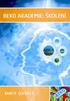 Vážení zákazníci, rostoucí zájem o podporu a školení systémů CATIA, ENOVIA, DELMIA, 3DVIA, nás přivedl na myšlenku, poskytovat nejenom specificky zaměřené firemní kurzy těchto systémů, ale také nabízet
Vážení zákazníci, rostoucí zájem o podporu a školení systémů CATIA, ENOVIA, DELMIA, 3DVIA, nás přivedl na myšlenku, poskytovat nejenom specificky zaměřené firemní kurzy těchto systémů, ale také nabízet
Finální verze žádosti (LZZ-GP)
 8. Klíové aktivity!íslo aktivity: 01 Školení nových technologií a novinek v sortimentu TZB (technická zaízení budov) Pedm!tem KA_1 je realizace školení zam!ené na nové technologie a novinky v sortimentu
8. Klíové aktivity!íslo aktivity: 01 Školení nových technologií a novinek v sortimentu TZB (technická zaízení budov) Pedm!tem KA_1 je realizace školení zam!ené na nové technologie a novinky v sortimentu
CAD_Inventor -cvičení k modelování a tvorbě technické obrazové dokumentace Spirála
 Předmět: Ročník: Vytvořil: Datum: CAD druhý, třetí Petr Machanec 25.5.2013 Název zpracovaného celku: CAD_Inventor -cvičení k modelování a tvorbě technické obrazové dokumentace Spirála Spirála vrták s válcovou
Předmět: Ročník: Vytvořil: Datum: CAD druhý, třetí Petr Machanec 25.5.2013 Název zpracovaného celku: CAD_Inventor -cvičení k modelování a tvorbě technické obrazové dokumentace Spirála Spirála vrták s válcovou
Vaše uživatelský manuál KONICA MINOLTA BIZHUB 160 http://cs.yourpdfguides.com/dref/586519
 Můžete si přečíst doporučení v uživatelské příručce, technickém průvodci, nebo průvodci instalací pro KONICA MINOLTA BIZHUB 160. Zjistíte si odpovědi na všechny vaše otázky, týkající se KONICA MINOLTA
Můžete si přečíst doporučení v uživatelské příručce, technickém průvodci, nebo průvodci instalací pro KONICA MINOLTA BIZHUB 160. Zjistíte si odpovědi na všechny vaše otázky, týkající se KONICA MINOLTA
Postupy práce se šablonami IS MPP
 Postupy práce se šablonami IS MPP Modul plánování a přezkoumávání, verze 1.20 vypracovala společnost ASD Software, s.r.o. dokument ze dne 27. 3. 2013, verze 1.01 Postupy práce se šablonami IS MPP Modul
Postupy práce se šablonami IS MPP Modul plánování a přezkoumávání, verze 1.20 vypracovala společnost ASD Software, s.r.o. dokument ze dne 27. 3. 2013, verze 1.01 Postupy práce se šablonami IS MPP Modul
manuál CADKON-KROVY CADKON-KROVY kreslení dřevěných konstrukcí pro Autodesk Architectural Desktop
 kreslení dřevěných konstrukcí pro Autodesk Architectural Desktop Stav k 1.2.2007 Vzhledem k tomu, že se náš software průběžně vyvíjí, nemůžeme zaručit, že všechny uvedené údaje v příručce odpovídají aktuálnímu
kreslení dřevěných konstrukcí pro Autodesk Architectural Desktop Stav k 1.2.2007 Vzhledem k tomu, že se náš software průběžně vyvíjí, nemůžeme zaručit, že všechny uvedené údaje v příručce odpovídají aktuálnímu
Generování výkresové dokumentace. Autodesk INVENTOR. Ing. Richard Strnka, 2012
 Generování výkresové dokumentace Autodesk INVENTOR Ing. Richard Strnka, 2012 Páka generování výkresové dokumentace v Inventoru Otevření nového souboru pro výkres Spusťte INVENTOR Nastavte projekt Páka
Generování výkresové dokumentace Autodesk INVENTOR Ing. Richard Strnka, 2012 Páka generování výkresové dokumentace v Inventoru Otevření nového souboru pro výkres Spusťte INVENTOR Nastavte projekt Páka
DVOUDENNÍ ŠKOLENÍ PRO PEDAGOGY
 DVOUDENNÍ ŠKOLENÍ PRO PEDAGOGY SOLIDWORKS I Základy modelování + výkresy (2 dny) Cena: 4 400 Kč/osobu 1. Všeobecně o SOLIDWORKS, organizace /díl, sestava, výkres, odkazy, ukládání/ 2. Seznámení se s uživatelským
DVOUDENNÍ ŠKOLENÍ PRO PEDAGOGY SOLIDWORKS I Základy modelování + výkresy (2 dny) Cena: 4 400 Kč/osobu 1. Všeobecně o SOLIDWORKS, organizace /díl, sestava, výkres, odkazy, ukládání/ 2. Seznámení se s uživatelským
TDS-TECHNIK 13.1 pro AutoCAD
 TDS-TECHNIK 13.1 pro AutoCAD V následujícím textu jsou uvedeny informace o hlavních novinkách strojírenské nadstavby TDS-TECHNIK. V přehledu je souhrn novinek verzí 13.0 a 13.1. Poznámka: Pokud máte předplacený
TDS-TECHNIK 13.1 pro AutoCAD V následujícím textu jsou uvedeny informace o hlavních novinkách strojírenské nadstavby TDS-TECHNIK. V přehledu je souhrn novinek verzí 13.0 a 13.1. Poznámka: Pokud máte předplacený
Prvodce pro rychlou instalaci. EW-7206Apg Wireless LAN Access Point
 Prvodce pro rychlou instalaci EW-7206Apg Wireless LAN Access Point 0 Rychlá instalace ESKY Ped zahájením zapojování zaízení EW-7206APg provte, zda máte pístup k Internetu prostednictvím širokopásmového
Prvodce pro rychlou instalaci EW-7206Apg Wireless LAN Access Point 0 Rychlá instalace ESKY Ped zahájením zapojování zaízení EW-7206APg provte, zda máte pístup k Internetu prostednictvím širokopásmového
